Como colocar sangue no jogo combat arms.
Esse jogo parece ser bom,e vem fazendo cada vez mais admiradores pelo mundo e no brasil (apesar dos hackers que tem no jogo).
Se você quer colocar um pouco de sangue no jogo é muito facil.
Abra o jogo e na parte de cima na sua direita existe um icone parecido com uma roda,vá até ele para abrir a janela de opções.
Depois em graphic desça a barra até o fim e em blood effect marque on e de ok.
Pronto,você já pode atirar com sua arma e vai voar sangue pra todo lado.
Leia também
como usar um instalador offline do MSN.
como mudar a senha do hotmail ou msn.
como converter arquivos de video para assistir no DVD.
como atualizar a lista de sercidores do emule.
como deixar o pc mais rapido.
como colocar legendas em filmes.
terça-feira, 16 de dezembro de 2008
sexta-feira, 5 de dezembro de 2008
Protesto contra a Microsoft.
Protesto contra a Microsoft.
Depois de muito economizar para ter um Xbox 360,eu vi menos de um ano depois a porcaria de video game que é esse produto.
Ele vem rechedo de erros e luzes vermelhas piscando,isso é um completo absurdo,eu ainda tenho o meu atari a mais de 20 anos e ainda funciona.
Um video game de ultima geração que não durou nem 1 ano,ta cheio de erros e74,e73 e 3RL e super aquecimento.
Não tem garantia com ele destravado.........
Não comprem o Xbox 360 de jeito nenhum.
Pra quem comprou ,meus pesames,em breve ele vai quebrar e você vai ter a mesma dor de cabeça que eu.Mais de 1/3 deles apresentam algum problema em menos de tres anos...
Erros na GPU e chip hanna.O meu era placa falcon.
Que vergonha Microlixo, que vergonha perder em qualidade para um atari da decada de 80.
Para saber se você tem a placa falcon leia esse artigo.
leia também.
como atualizar a lista de servidores do emule.
quais os melhores processadores.
como retirar virus e spywares do pc.
como resolver problemas de travamento e desligamento do pc.
como gravar converssas do MSN.
como proteger pastas com senha.
Depois de muito economizar para ter um Xbox 360,eu vi menos de um ano depois a porcaria de video game que é esse produto.
Ele vem rechedo de erros e luzes vermelhas piscando,isso é um completo absurdo,eu ainda tenho o meu atari a mais de 20 anos e ainda funciona.
Um video game de ultima geração que não durou nem 1 ano,ta cheio de erros e74,e73 e 3RL e super aquecimento.
Não tem garantia com ele destravado.........
Não comprem o Xbox 360 de jeito nenhum.
Pra quem comprou ,meus pesames,em breve ele vai quebrar e você vai ter a mesma dor de cabeça que eu.Mais de 1/3 deles apresentam algum problema em menos de tres anos...
Erros na GPU e chip hanna.O meu era placa falcon.
Que vergonha Microlixo, que vergonha perder em qualidade para um atari da decada de 80.
Para saber se você tem a placa falcon leia esse artigo.
leia também.
como atualizar a lista de servidores do emule.
quais os melhores processadores.
como retirar virus e spywares do pc.
como resolver problemas de travamento e desligamento do pc.
como gravar converssas do MSN.
como proteger pastas com senha.
quarta-feira, 3 de dezembro de 2008
Como mudar o idioma do hotmail.
Como mudar o idioma do hotmail.
Para mudar o idioma do hotmail é muito facil.
Basta entrar no seu hotmail depois vá em mais/conta.
Em links relacionados vá em opções do windows live.
Em exibição vá em idioma,escolha seu idioma e salve.
Você também pode ir até opções e escolher o idioma (portugues-Brasil) e selecionar o que quiser.
pronto agora você tem seu windows live hotmail no idioma que você escolheu.
Leia também.
como assistir videos com legenda no windows media player.
como assistir TV no MSN.
como baixar musicas do youtube.
como atualizar os servidores do emule.
como ativar ou desativar os scripts do MSN.
como usar o scaner de boot do AVAST.
Para mudar o idioma do hotmail é muito facil.
Basta entrar no seu hotmail depois vá em mais/conta.
Em links relacionados vá em opções do windows live.
Em exibição vá em idioma,escolha seu idioma e salve.
Você também pode ir até opções e escolher o idioma (portugues-Brasil) e selecionar o que quiser.
pronto agora você tem seu windows live hotmail no idioma que você escolheu.
Leia também.
como assistir videos com legenda no windows media player.
como assistir TV no MSN.
como baixar musicas do youtube.
como atualizar os servidores do emule.
como ativar ou desativar os scripts do MSN.
como usar o scaner de boot do AVAST.
terça-feira, 2 de dezembro de 2008
Como conectar o Xbox 360 ao PC.
Como conectar o Xbox 360 ao PC.
Para conectar o xbox 360 ao PC é preciso ter o Windows media player 11 um hub e um PC com Internet.
Só assim é possível.
Primeiro conecte os cabos do xbox ao hub do hub ao pc,abra o WMP 11 depois vá em ferramentas/opções/biblioteca/configurar compartilhamento.
Depois selecione compartilhar mídia e de OK.
irá aparecer mais uma janela selecione o xbox e depois em permitir,de ok em tudo e feche .
Agora vá no xbox e teste a conexão.
se fizer errado não vai dar certo,e só funciona com modem roteado.
Leia também.
como acelerar os downloads.
como recuperar senhas.
como carregar a pagina do orkut mais rápido.
como retirar vírus e spywares do PC.
como colocar skins no MSN.
como deixar o emule com ID alta.
Para conectar o xbox 360 ao PC é preciso ter o Windows media player 11 um hub e um PC com Internet.
Só assim é possível.
Primeiro conecte os cabos do xbox ao hub do hub ao pc,abra o WMP 11 depois vá em ferramentas/opções/biblioteca/configurar compartilhamento.
Depois selecione compartilhar mídia e de OK.
irá aparecer mais uma janela selecione o xbox e depois em permitir,de ok em tudo e feche .
Agora vá no xbox e teste a conexão.
se fizer errado não vai dar certo,e só funciona com modem roteado.
Leia também.
como acelerar os downloads.
como recuperar senhas.
como carregar a pagina do orkut mais rápido.
como retirar vírus e spywares do PC.
como colocar skins no MSN.
como deixar o emule com ID alta.
quinta-feira, 13 de novembro de 2008
Como trocar de navegador padrão
Como trocar de navegador padrão.
O navegador padrão serve para que um aplicativo ou programa abra seu navegador sempre que algum tentar exibir uma página da web.
Muitas pessoas tem mais de um navegador instalado e ficam recebendo esse tipo de menssagem.
Para trocar seu navegador padrão faça o seguinte:
Se você quer que o Mozilla Firefox seja seu navegador padrão:
Abra o Firefox vá em Ferramentas/Opções depois na aba Geral
Marque a caixa Ao iniciar, verificar se o Firefox é o navegador padrão.
de OK.
Na próxima vez que o Firefox for iniciado, você verá uma mensagem solicitando a definição do Firefox como seu navegador padrão.
Se você quer que o Intenet Explorer seja seu navegador padrão :
Abra o IE vá em Ferramentas/Opções da Internet.
Vá até a aba Programas.
Marque a caixa Verificar se o Internet Explorer é o navegador padrão.
de OK.
Inicie o Internet Exploer quando ele perguntar escolha sim,e pronto seu Internet Explorer ja é o navegador padrão.
Você também pode ir até iniciar/definir acesso e padrões do programas,em personalizado escolha seu navegador padrão.
Leia tamém.
como utilizar o photoshop gratuitamente.
como assistir TV na internet.
como colocar mascaras no MSN.
como verificar se a memoria ram do pc tem erros.
como retirar virus,trojans,spywares e malwares do pc.
como converter arquivos de video baixados na internet e assistir no DVD.
O navegador padrão serve para que um aplicativo ou programa abra seu navegador sempre que algum tentar exibir uma página da web.
Muitas pessoas tem mais de um navegador instalado e ficam recebendo esse tipo de menssagem.
Para trocar seu navegador padrão faça o seguinte:
Se você quer que o Mozilla Firefox seja seu navegador padrão:
Abra o Firefox vá em Ferramentas/Opções depois na aba Geral
Marque a caixa Ao iniciar, verificar se o Firefox é o navegador padrão.
de OK.
Na próxima vez que o Firefox for iniciado, você verá uma mensagem solicitando a definição do Firefox como seu navegador padrão.
Se você quer que o Intenet Explorer seja seu navegador padrão :
Abra o IE vá em Ferramentas/Opções da Internet.
Vá até a aba Programas.
Marque a caixa Verificar se o Internet Explorer é o navegador padrão.
de OK.
Inicie o Internet Exploer quando ele perguntar escolha sim,e pronto seu Internet Explorer ja é o navegador padrão.
Você também pode ir até iniciar/definir acesso e padrões do programas,em personalizado escolha seu navegador padrão.
Leia tamém.
como utilizar o photoshop gratuitamente.
como assistir TV na internet.
como colocar mascaras no MSN.
como verificar se a memoria ram do pc tem erros.
como retirar virus,trojans,spywares e malwares do pc.
como converter arquivos de video baixados na internet e assistir no DVD.
terça-feira, 11 de novembro de 2008
Como corrigir falha do emule ao se conectar a rede Kad.
Como corrigir falha do emule ao se conectar a rede Kad.
A rede kad (kadmelia) e muito importante no emule caso esteja sob firewall você vai ter id baixa.
Se a rede não conectar seus contatos não vão aparecer,não vai fazer nem upload nem download.
Tem um problema bem chato que é quando o emule tenta se conectar a rede kad mas não conecta ou seja o status da rede fica em conectando mas não conecta nunca e a seta aparece em vermelho.
Vá até Kad e veja se seus contatos estão em zero,se estiverem o arquivo notes.dat pode estar corrompido.
Para resolver isso você tem algumas opções:
1. Na janela Kad, selecione dos clientes conhecidos e aperte em Auxílio Externo para tentar fazer o emule resolver sozinho.
2. Você pode tentar fazer o download de qualquer arquivo com fontes e a rede kad pode se conectar automaticamente,vá em pesquisar selecione global servidor escolha um arquivo com fontes,baixe o arquivo e veja se conecta, se não conectar seu notes.dat pode estar corrompido,substitua ele por um novo.
3. Feche o eMule, baixe o arquivo nodes.dat e coloque na pasta C:\Arquivos de programas\eMule\config ou vá em Add to eMule para adicionar automaticamente ao seu emule,depois abra seu eMule e tente conectar,tenha paciência e aguarde a conexão.
Se você quer trocar o lugar onde os arquivos do emule são salvos leia esse artigo.
Para ter Id alta no emule usando um modem roteado leia esse artigo.
Leia também.
como recuperar sua conta do Orkut roubada.
como atualizar a lista de servidores do emule.
como converter arquivos do word em PDF ou PDF em word.
como escanerar a memoria do PC pelo boot para remover vírus.
como resolver erros do windows live messenger (MSN).
como resolver problemas de reinicialização e travamento do PC.
como baixar musicas ou áudio do YouTube.
A rede kad (kadmelia) e muito importante no emule caso esteja sob firewall você vai ter id baixa.
Se a rede não conectar seus contatos não vão aparecer,não vai fazer nem upload nem download.
Tem um problema bem chato que é quando o emule tenta se conectar a rede kad mas não conecta ou seja o status da rede fica em conectando mas não conecta nunca e a seta aparece em vermelho.
Vá até Kad e veja se seus contatos estão em zero,se estiverem o arquivo notes.dat pode estar corrompido.
Para resolver isso você tem algumas opções:
1. Na janela Kad, selecione dos clientes conhecidos e aperte em Auxílio Externo para tentar fazer o emule resolver sozinho.
2. Você pode tentar fazer o download de qualquer arquivo com fontes e a rede kad pode se conectar automaticamente,vá em pesquisar selecione global servidor escolha um arquivo com fontes,baixe o arquivo e veja se conecta, se não conectar seu notes.dat pode estar corrompido,substitua ele por um novo.
3. Feche o eMule, baixe o arquivo nodes.dat e coloque na pasta C:\Arquivos de programas\eMule\config ou vá em Add to eMule para adicionar automaticamente ao seu emule,depois abra seu eMule e tente conectar,tenha paciência e aguarde a conexão.
Se você quer trocar o lugar onde os arquivos do emule são salvos leia esse artigo.
Para ter Id alta no emule usando um modem roteado leia esse artigo.
Leia também.
como recuperar sua conta do Orkut roubada.
como atualizar a lista de servidores do emule.
como converter arquivos do word em PDF ou PDF em word.
como escanerar a memoria do PC pelo boot para remover vírus.
como resolver erros do windows live messenger (MSN).
como resolver problemas de reinicialização e travamento do PC.
como baixar musicas ou áudio do YouTube.
segunda-feira, 10 de novembro de 2008
Como conseguir id alta no emule usando o roteador dslink 260e
Como conseguir id alta no emule usando o roteador dslink 260e.
Se você está com id baixa no emule e quer conseguir usar o emule com id alta usando um modem roteado, é muito dificil alguns não vão consseguir.Esse tutorial serve para os modens dslink 260e/dsl 500g são apenas 5 passos.
A primeira coisa que você tem que fazer é prestar atenção e fazer tudo com calma,se você errar vai ter que fazer tudo de novo.
1.Passo.
Para o modem dslink 260e.
Abra seu navegador de internet e digite 192.168.1.1.
espere uma janela se abrir pedindo nome e senha e digite:
Nome: root
Senha: root
Para o modem dsl500g.
Abra seu navegador de internet e digite 10.1.1.1
Nome: admin
Senha: admin
Depois vá até:
Services/NAT em NAT options selecione NAT Rule Entry depois vá em Add no fim da pagina.
Vai abrir uma nova janela preencha ela exatamente assim:
Rule Flavor: RDR
Rule ID: 20
IF Name: ppp-0
Protocol: TCP
Local Adress From: 192.168.xxx.xxx (O IP do seu pc.)
Local Adress To: 192.168.xxx.xxx (repita o IP do seu pc)
Destination Port From: 4662
Destination Port To: 4662
Local port: 0 (deixe como está)
depois de Submit para terminar e close (fechar)
Para saber qual é o seu IP leia este artigo.
2.Passo.
Repita novamente mas fazendo algumas trocas.
vá em Add no fim da pagina vai abrir uma nova janela e coloque assim :
Rule Flavor: RDR
Rule ID: 21
IF Name: ppp-0
Protocol: UDP
Local Adress From: 192.168.xxx.xxx (O IP seu pc)
Local Adress To: 192.168.xxx.xxx (repita o IP do seu pc)
Destination Port From:4672
Destination Port To: 4672
Local port: 0 (deixe como está)
depois de Submit para terminar e close (fechar)
Dica:se você tentar e o modem disser que ja existe uma regra existente e falhar use uma nova Rule ID para NAT Rule Entry (por exemplo 22,23,24,25 e assim por diante).
3.Passo.
Agora você precisa liberar mais duas portas:
Vá em Services/IP Filter coloque assim:
Security Level: Low
Provate Default Action: Deny
Public Default Action: Accept
DMZ Default Action: Accept
Abra a primeira,vá até o fim da pagina depois em Add uma janela ira se abrir.Coloque assim:
Selecione Enable
Rule ID: 420
Action: Accept
Direction: Outgoing
Interface: ALL
In Interface: ALL
Protocol: escolha eq depois TCP
Dest Port: escolha eq depois em Any other Port coloque embaixo 4662
Vá em Submit para terminar e close (fechar)
4.Passo.
Vá até o fim da pagina novamente para criar a segunda.
Vá em Add,na janela que abrir configure assim:
Selecione a opção Enable
Rule ID: 430
Action: Accept
Direction: Outgoing
Interface: ALL
In Interface: ALL
Protocol: escolha eq depois UDP
Dest Port: escolha eq depois em Any other Port coloque embaixo 4672
Vá em Submit para terminar e close (fechar)
Dica:se você tentar e o modem disser que ja existe uma regra existente e falhar use uma nova Rule ID para IP Filter (por exemplo 420,430,440,450 e assim por diante).
5.Passo.
Falta pouco,pois não basta abrir portas é preciso configurar o tempo de entrada e saida de informações,caso contrario vai ficar impossivel navegar na internet com o emule aberto.
Para corrigir esse problema vá até:
Services/NAT em global information mude os valores para esses :
Selecione a opção Enable
TCP idle timeout(sec): 3600
TCP close wait(sec): 30
TCP def timeout(sec): 30
UDP timeout(sec): 45
ICMP timeout(sec): 6
GRE timeout(sec): 300
ESP timeout(sec): 300
Default nat age(sec): 240
Depois aperte em Submit para registrar a mudança.
Para terminar vá em admim depois em Commit & Reboot aperte em Commit para salvar,depois em Reboot para reiniciar o modem.
Pronto você já configurou seu modem apenas aguarde a conexão!!
Agora abra seu emule e vá em preferencias/conexões e anote em um papel os numeros das portas TCP e UDP que estão no emule depois apague e coloque :
TCP:4662
UDP:4672
De ok feche seu emule e entre novamente,agora você ja deve ter id alta e pode navegar na internet com o emule aberto sem problemas de conexão.
Algumas operadoras estão bloqueando as portas 4662 e 4672 então se você precisar refazer o tutorial com outras portas, use as portas TCP e UDP que você anotou em um papel anteriormente e substitua os numeros TCP:4662 e UDP:4672 pelos numeros que estavam no seu emule ou substitua pelas portas padrão do emule(consulte a pagina oficial do emule).
Se ainda estiver com id baixa verifique se o firewall do windows esta bloqueando as portas TCP:4662 e UDP:4672.
Para saber como adicionar um programa na lista do firewall do windows para libera-lo leia esse artigo
Se você quer trocar o lugar onde os arquivos do emule são salvos leia esse artigo.
O emule pode não conectar na rede KAD,para resolver isso leia esse artigo.
Leia também.
como atualizar a lista de servidores do emule.
como resolver erros do windows live messenger (MSN).
como retirar virus,spywares e trojans do pc.
como colocar senhas em pastas.
como gravar um video da webcam do MSN.
como apagar um arquivo bloqueado.
Se você está com id baixa no emule e quer conseguir usar o emule com id alta usando um modem roteado, é muito dificil alguns não vão consseguir.Esse tutorial serve para os modens dslink 260e/dsl 500g são apenas 5 passos.
A primeira coisa que você tem que fazer é prestar atenção e fazer tudo com calma,se você errar vai ter que fazer tudo de novo.
1.Passo.
Para o modem dslink 260e.
Abra seu navegador de internet e digite 192.168.1.1.
espere uma janela se abrir pedindo nome e senha e digite:
Nome: root
Senha: root
Para o modem dsl500g.
Abra seu navegador de internet e digite 10.1.1.1
Nome: admin
Senha: admin
Depois vá até:
Services/NAT em NAT options selecione NAT Rule Entry depois vá em Add no fim da pagina.
Vai abrir uma nova janela preencha ela exatamente assim:
Rule Flavor: RDR
Rule ID: 20
IF Name: ppp-0
Protocol: TCP
Local Adress From: 192.168.xxx.xxx (O IP do seu pc.)
Local Adress To: 192.168.xxx.xxx (repita o IP do seu pc)
Destination Port From: 4662
Destination Port To: 4662
Local port: 0 (deixe como está)
depois de Submit para terminar e close (fechar)
Para saber qual é o seu IP leia este artigo.
2.Passo.
Repita novamente mas fazendo algumas trocas.
vá em Add no fim da pagina vai abrir uma nova janela e coloque assim :
Rule Flavor: RDR
Rule ID: 21
IF Name: ppp-0
Protocol: UDP
Local Adress From: 192.168.xxx.xxx (O IP seu pc)
Local Adress To: 192.168.xxx.xxx (repita o IP do seu pc)
Destination Port From:4672
Destination Port To: 4672
Local port: 0 (deixe como está)
depois de Submit para terminar e close (fechar)
Dica:se você tentar e o modem disser que ja existe uma regra existente e falhar use uma nova Rule ID para NAT Rule Entry (por exemplo 22,23,24,25 e assim por diante).
3.Passo.
Agora você precisa liberar mais duas portas:
Vá em Services/IP Filter coloque assim:
Security Level: Low
Provate Default Action: Deny
Public Default Action: Accept
DMZ Default Action: Accept
Abra a primeira,vá até o fim da pagina depois em Add uma janela ira se abrir.Coloque assim:
Selecione Enable
Rule ID: 420
Action: Accept
Direction: Outgoing
Interface: ALL
In Interface: ALL
Protocol: escolha eq depois TCP
Dest Port: escolha eq depois em Any other Port coloque embaixo 4662
Vá em Submit para terminar e close (fechar)
4.Passo.
Vá até o fim da pagina novamente para criar a segunda.
Vá em Add,na janela que abrir configure assim:
Selecione a opção Enable
Rule ID: 430
Action: Accept
Direction: Outgoing
Interface: ALL
In Interface: ALL
Protocol: escolha eq depois UDP
Dest Port: escolha eq depois em Any other Port coloque embaixo 4672
Vá em Submit para terminar e close (fechar)
Dica:se você tentar e o modem disser que ja existe uma regra existente e falhar use uma nova Rule ID para IP Filter (por exemplo 420,430,440,450 e assim por diante).
5.Passo.
Falta pouco,pois não basta abrir portas é preciso configurar o tempo de entrada e saida de informações,caso contrario vai ficar impossivel navegar na internet com o emule aberto.
Para corrigir esse problema vá até:
Services/NAT em global information mude os valores para esses :
Selecione a opção Enable
TCP idle timeout(sec): 3600
TCP close wait(sec): 30
TCP def timeout(sec): 30
UDP timeout(sec): 45
ICMP timeout(sec): 6
GRE timeout(sec): 300
ESP timeout(sec): 300
Default nat age(sec): 240
Depois aperte em Submit para registrar a mudança.
Para terminar vá em admim depois em Commit & Reboot aperte em Commit para salvar,depois em Reboot para reiniciar o modem.
Pronto você já configurou seu modem apenas aguarde a conexão!!
Agora abra seu emule e vá em preferencias/conexões e anote em um papel os numeros das portas TCP e UDP que estão no emule depois apague e coloque :
TCP:4662
UDP:4672
De ok feche seu emule e entre novamente,agora você ja deve ter id alta e pode navegar na internet com o emule aberto sem problemas de conexão.
Algumas operadoras estão bloqueando as portas 4662 e 4672 então se você precisar refazer o tutorial com outras portas, use as portas TCP e UDP que você anotou em um papel anteriormente e substitua os numeros TCP:4662 e UDP:4672 pelos numeros que estavam no seu emule ou substitua pelas portas padrão do emule(consulte a pagina oficial do emule).
Se ainda estiver com id baixa verifique se o firewall do windows esta bloqueando as portas TCP:4662 e UDP:4672.
Para saber como adicionar um programa na lista do firewall do windows para libera-lo leia esse artigo
Se você quer trocar o lugar onde os arquivos do emule são salvos leia esse artigo.
O emule pode não conectar na rede KAD,para resolver isso leia esse artigo.
Leia também.
como atualizar a lista de servidores do emule.
como resolver erros do windows live messenger (MSN).
como retirar virus,spywares e trojans do pc.
como colocar senhas em pastas.
como gravar um video da webcam do MSN.
como apagar um arquivo bloqueado.
terça-feira, 28 de outubro de 2008
Como reparar o WMI corrompido.
Como reparar o WMI (Windows Management Instrumentation) corrompido.
Quando o wmi corrompe pode provocar varios erros no pc e é um pouco dificil saber quando ele está corrompido,mas é muito facil reparar ou recuparar o wmi.
Uma das menssagens de erro é o do firewall do windows,acaba aparecendo um escudo perto do relogio dizendo que seu firewall esta desativado mesmo quando você coloca para ativar,o pc não desliga mais o monitor automaticamente depois de algum tempo parado e muitos outros erros dificeis de ligar ao wmi.
Para saber se seu WMI esta corrompido vá em:
Iniciar e em Painel de controle.
Depois em Conexões de rede e de Internet.
Então ache a Conexões de rede.
Com o botão direito do mouse na conexão de área local e vá em Propriedades.
Então você verá a menssagem:
O Windows não pode exibir as propriedades desta conexão. As informações do WMI (Windows Management Instrumentation) podem estar corrompidas.Para corrigir o problema, use a restauração do sistema para que o Windows volte a um estado anterior.
A menssagem tambem pode estar no firewall:
Vá em iniciar/painel decontrole/firewall do windows e entre na aba avançado e veja se a mesma menssagem aparece la também.
se você tiver certeza de que o wmi esta corrompido você pode usar um comando para recuperar o wmi.
A primeira coisa que você deve tentar e fazer uma restauração do sistema:
Vá em iniciar/todos os programas/acéssorios/ferramentas de sistema e depois em restauração de sistema,depois escolha uma data anterior ao problema.
Se mesmo assim não der certo use outra opção:
Antes de qualquer coisa faça um ponto de restauração antes de fazer isso lendo este artigo
Depois faça o seguinte:
Vá em iniciar/executar digite cmd
Na tela que abriu digite:
rundll32 wbemupgd, UpgradeRepository
Atenção:existe uma diferença entre maiúsculas e minúsculas em"UpgradeRepository"(as letras U e R são maiusculas), deve ser digitado exatamente da forma indicada
Esse comando só funciona no winXP sp2 e só funciana se digitado corretamente, você pode tentar se tiver o win sp3 mas não é garantido que funcione.
Depois de digitar corretamente aguarde ser feita a reposição do wmi e você vera algo como isso:
Beginning WBEM Service Pack Installation
Current build of wbemupgd.dll is 5.1.2600.2180 (xpsp_sp2_rtm.040803-2158)
Current build of wbemcore.dll is 5.1.2600.2180 (xpsp_sp2_rtm.040803-2158)
Inconsistent repository detected; it will be recreated
Wbemupgd.dll Service Security upgrade succeeded (XP SP update).
WBEM Service Pack Installation completed.
Outras versões do windows.
Somente o Windows Server 2003 SP1 e Windows XP SP2 tem comandos para recriar o Repositório do WMI. Em outras versões do Windows, é possível recriar o Repositório renomeando a pasta"Repository"
Faça um ponto de restauração antes de fazer isso lendo este artigo
Interrompa o serviço WMI:
Vá em iniciar/executar digite cmd na tela que abriu digite:
net stop winmgmt
Depois renomeie a pasta que esta em:
C:\WINDOWS\system32\wbem\Repository
Coloque o nome da pasta como Repository_old se a pasta for renomeada o sistema operacional não poderá mais encontrar o Repositório do WMI.
Isso irá forçar o sistema operacianal a recriar automaticamente o Repositório na próxima vez em que precisar acessar informações no WMI.
Depois reinicie o serviço WMI
Vá em iniciar/executar digite cmd na tela que abriu digite:
net start winmgmt
Se nada acontecer reinicie o pc.
Leia também.
como recuperar senhas do msn,goolge talk,internet explorere yahoo messenger.
como colocar senhas em pastas e arquivos.
como atualizar a lista de servidores do emule.
como gravar converssas do msn.
como saber quem te excluiu do msn.
como retirar virus do msn.
Quando o wmi corrompe pode provocar varios erros no pc e é um pouco dificil saber quando ele está corrompido,mas é muito facil reparar ou recuparar o wmi.
Uma das menssagens de erro é o do firewall do windows,acaba aparecendo um escudo perto do relogio dizendo que seu firewall esta desativado mesmo quando você coloca para ativar,o pc não desliga mais o monitor automaticamente depois de algum tempo parado e muitos outros erros dificeis de ligar ao wmi.
Para saber se seu WMI esta corrompido vá em:
Iniciar e em Painel de controle.
Depois em Conexões de rede e de Internet.
Então ache a Conexões de rede.
Com o botão direito do mouse na conexão de área local e vá em Propriedades.
Então você verá a menssagem:
O Windows não pode exibir as propriedades desta conexão. As informações do WMI (Windows Management Instrumentation) podem estar corrompidas.Para corrigir o problema, use a restauração do sistema para que o Windows volte a um estado anterior.
A menssagem tambem pode estar no firewall:
Vá em iniciar/painel decontrole/firewall do windows e entre na aba avançado e veja se a mesma menssagem aparece la também.
se você tiver certeza de que o wmi esta corrompido você pode usar um comando para recuperar o wmi.
A primeira coisa que você deve tentar e fazer uma restauração do sistema:
Vá em iniciar/todos os programas/acéssorios/ferramentas de sistema e depois em restauração de sistema,depois escolha uma data anterior ao problema.
Se mesmo assim não der certo use outra opção:
Antes de qualquer coisa faça um ponto de restauração antes de fazer isso lendo este artigo
Depois faça o seguinte:
Vá em iniciar/executar digite cmd
Na tela que abriu digite:
rundll32 wbemupgd, UpgradeRepository
Atenção:existe uma diferença entre maiúsculas e minúsculas em"UpgradeRepository"(as letras U e R são maiusculas), deve ser digitado exatamente da forma indicada
Esse comando só funciona no winXP sp2 e só funciana se digitado corretamente, você pode tentar se tiver o win sp3 mas não é garantido que funcione.
Depois de digitar corretamente aguarde ser feita a reposição do wmi e você vera algo como isso:
Beginning WBEM Service Pack Installation
Current build of wbemupgd.dll is 5.1.2600.2180 (xpsp_sp2_rtm.040803-2158)
Current build of wbemcore.dll is 5.1.2600.2180 (xpsp_sp2_rtm.040803-2158)
Inconsistent repository detected; it will be recreated
Wbemupgd.dll Service Security upgrade succeeded (XP SP update).
WBEM Service Pack Installation completed.
Outras versões do windows.
Somente o Windows Server 2003 SP1 e Windows XP SP2 tem comandos para recriar o Repositório do WMI. Em outras versões do Windows, é possível recriar o Repositório renomeando a pasta"Repository"
Faça um ponto de restauração antes de fazer isso lendo este artigo
Interrompa o serviço WMI:
Vá em iniciar/executar digite cmd na tela que abriu digite:
net stop winmgmt
Depois renomeie a pasta que esta em:
C:\WINDOWS\system32\wbem\Repository
Coloque o nome da pasta como Repository_old se a pasta for renomeada o sistema operacional não poderá mais encontrar o Repositório do WMI.
Isso irá forçar o sistema operacianal a recriar automaticamente o Repositório na próxima vez em que precisar acessar informações no WMI.
Depois reinicie o serviço WMI
Vá em iniciar/executar digite cmd na tela que abriu digite:
net start winmgmt
Se nada acontecer reinicie o pc.
Leia também.
como recuperar senhas do msn,goolge talk,internet explorere yahoo messenger.
como colocar senhas em pastas e arquivos.
como atualizar a lista de servidores do emule.
como gravar converssas do msn.
como saber quem te excluiu do msn.
como retirar virus do msn.
domingo, 26 de outubro de 2008
Como adicionar um programa na lista de permissões do firewall
Como adicionar um programa ou arquivo na lista de permissões do firewall do windows.
O windows ja tem um firewall e ele não é muito bom mas ajuda muito.
Se você quer saber como adicionar um programa ou arquivo na lista de permissões do firewall do windows é muito simples.
basta você ir até iniciar/painel de controle/firewall do windows/exeções/adicionar programa
depois escolha o programa ou arquivo que você quer,se ele não estiver lá vá em procurar, depois selecione o programa ou arquivo e vá em abrir.
feche tudo dando ok,se o firewall continuar bloqueando reinicie o pc e pronto.
Dica:não abra muitas portas (exeções) no pc porque isso pode facilitar a invasão feita por hackers,utilize somente o que você realmente precisa.
Leia também.
como colocar senha nos documentos do word.
como utilizar o hijackthis.
como converter arquivos do word para PDF.
como cadastrar seu site nos mecanismos de busca como yahoo,msn e google.
como colocar senha nos documentos do powerpoint.
como utilizar o photoshop gratuitamente.
O windows ja tem um firewall e ele não é muito bom mas ajuda muito.
Se você quer saber como adicionar um programa ou arquivo na lista de permissões do firewall do windows é muito simples.
basta você ir até iniciar/painel de controle/firewall do windows/exeções/adicionar programa
depois escolha o programa ou arquivo que você quer,se ele não estiver lá vá em procurar, depois selecione o programa ou arquivo e vá em abrir.
feche tudo dando ok,se o firewall continuar bloqueando reinicie o pc e pronto.
Dica:não abra muitas portas (exeções) no pc porque isso pode facilitar a invasão feita por hackers,utilize somente o que você realmente precisa.
Leia também.
como colocar senha nos documentos do word.
como utilizar o hijackthis.
como converter arquivos do word para PDF.
como cadastrar seu site nos mecanismos de busca como yahoo,msn e google.
como colocar senha nos documentos do powerpoint.
como utilizar o photoshop gratuitamente.
sexta-feira, 24 de outubro de 2008
Como trocar o lugar onde os arquivos do emule são salvos
Como trocar o lugar onde os arquivos do emule são salvos.
Por padrão os arquivos do emule são salvos depois de completar os downloads na pasta
C:\Arquivos de programas\eMule\Incoming
Mas se você quiser popde mudar o local para outra pasta,para isso abra o emule vá em preferencias selecione pastas e explorar escolha o novo local para salvar os downloads do emule quando eles estiverem prontos e de ok.
 Se quiser saber como deixar seu emule com ID alta leia esse artigo.
Se quiser saber como deixar seu emule com ID alta leia esse artigo.
Você também pode atualizar a lista de servidores do emule para ter mais arquivos disponiveis para download lendo esse artigo.
Se o emule não quiser se conectar a rede KAD leia esse artigo sobre isso.
Leia também.
Como editar textos do orkut.
Como resolver erros das atualizações automaticas.
Como desativar scripts do messenger plus live.
Como escanear o boot e retirar virus da memoria.
Como aumentar a memoria virtual do pc.
Como resolver problemas de reinicialização e travamentos do pc.
Por padrão os arquivos do emule são salvos depois de completar os downloads na pasta
C:\Arquivos de programas\eMule\Incoming
Mas se você quiser popde mudar o local para outra pasta,para isso abra o emule vá em preferencias selecione pastas e explorar escolha o novo local para salvar os downloads do emule quando eles estiverem prontos e de ok.
 Se quiser saber como deixar seu emule com ID alta leia esse artigo.
Se quiser saber como deixar seu emule com ID alta leia esse artigo.Você também pode atualizar a lista de servidores do emule para ter mais arquivos disponiveis para download lendo esse artigo.
Se o emule não quiser se conectar a rede KAD leia esse artigo sobre isso.
Leia também.
Como editar textos do orkut.
Como resolver erros das atualizações automaticas.
Como desativar scripts do messenger plus live.
Como escanear o boot e retirar virus da memoria.
Como aumentar a memoria virtual do pc.
Como resolver problemas de reinicialização e travamentos do pc.
quarta-feira, 22 de outubro de 2008
Como colocar brushes no photoshop
Como colocar brushes no photoshop.
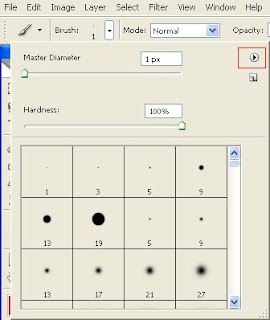 Depois de por o arquivo dentro da pasta abra seu photoshop selecione o pincel vá onde está marcado em vermelho, vai abrir um menu, depois vá em load brushes,navegue até a pasta onde esta os brushes selecione o que você quer colocar no photoshop e de "load".
Depois de por o arquivo dentro da pasta abra seu photoshop selecione o pincel vá onde está marcado em vermelho, vai abrir um menu, depois vá em load brushes,navegue até a pasta onde esta os brushes selecione o que você quer colocar no photoshop e de "load".
Para fazer trabalhos mais requintados no photoshop você pode usar os brushes (pinceis) você pode encontrar vários gratuitos na Internet.
Mas muita gente tem dificuldades para colocar os brushes no lugar correto.
Então vá em iniciar/meu computador e ache a pasta:
C:\Arquivos de programas\Adobe\Adobe Photoshop CS2\Presets\Brushes\Adobe Photoshop Only e coloque os brushes dentro da pasta.
Caso não ache a pasta em seu PC basta ir até load e procurar pelo Brush que está salvo em qualquer pasta do seu pc para que ele fique carregado nas opções.
Onde está escrito Adobe Photoshop CS2 pode ser substituído pela versão do seu photoshop (cs,cs2,cs3,cs4,cs5).
Onde está escrito Adobe Photoshop CS2 pode ser substituído pela versão do seu photoshop (cs,cs2,cs3,cs4,cs5).
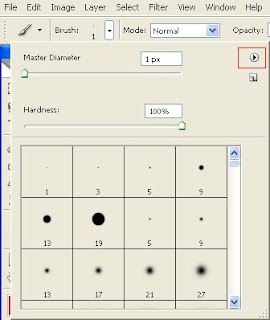 Depois de por o arquivo dentro da pasta abra seu photoshop selecione o pincel vá onde está marcado em vermelho, vai abrir um menu, depois vá em load brushes,navegue até a pasta onde esta os brushes selecione o que você quer colocar no photoshop e de "load".
Depois de por o arquivo dentro da pasta abra seu photoshop selecione o pincel vá onde está marcado em vermelho, vai abrir um menu, depois vá em load brushes,navegue até a pasta onde esta os brushes selecione o que você quer colocar no photoshop e de "load".Pronto agora é só usar os brushes do photoshop.
Só lembrando que você também pode fazer seus próprios brushes.
Faça o download de vários brushes de otima qualidade para o phtoshop.
Faça o download de vários brushes de otima qualidade para o phtoshop.
Atenção: o photoshop tem que estar fechado,abra o photoshop só depois de colocar os arquivos na pasta.
Para saber melhorar o desempenho do photoshop leia este artigo.
se quiser saber como editar gifs no phooshop leia este artigo.
Para aprender a salvar icones com o photoshop leia este artigo.
Leia também.
como baixar musicas do YouTube.
como acelerar os vídeos do YouTube.
como recuperar senhas do msn,google talk e yahoo messenger.
como gravar um vídeo da webcam do msn.
como deixar o PC mais rápido.
como retirar vírus e spywares do PC.
Para saber melhorar o desempenho do photoshop leia este artigo.
se quiser saber como editar gifs no phooshop leia este artigo.
Para aprender a salvar icones com o photoshop leia este artigo.
Leia também.
como baixar musicas do YouTube.
como acelerar os vídeos do YouTube.
como recuperar senhas do msn,google talk e yahoo messenger.
como gravar um vídeo da webcam do msn.
como deixar o PC mais rápido.
como retirar vírus e spywares do PC.
Como melhorar o desempenho do photoshop e aumentar a memoria usada
Como melhorar o desempenho do photoshop e aumentar a memoria usada.
O photoshop é um dos melhores programas usados para edição de imagem no mundo,mas ainda é o mais cara do mundo também.
Ele é um devorador de memoria RAM demorando uma eternidade para aplicar filtros em fotos de alta resolução.
O ideal é que se use o photoshop com um PC com no mínimo 2 giga de memoria RAM.(4 giga é o ideal).
Mas para quem não tem um pc de 4 giga,vai uma dica.
Para aumentar o desempenho do photoshop faça o seguinte.
abra o photoshop vá em edit/preferences/memory e image cache.
lá você vai ver uma janela, em memory usage você vê a memoria disponível para usar no photoshop available ram .
Em maximum used by photoshop você pode usar até 100% mas eu recomendo que marque em 60% para não atrapalhar o desempenho do PC.
Pronto,reinicie o photoshop e veja se o desempenho melhorou.
Se você quiser saber como colocar brushes(pinceis) no photoshop leia este artigo.
se quiser saber como editar gifs no phooshop leia este artigo.
Para saber como colocar fontes no photoshop leia este artigo
Para aprender a salver icnes com o photoshop leia este artigo.
Leia também.
como atualizar a lista de servidores do emule.
como retirar vírus do msn.
como proteger pastas com senha.
como converter arquivos de vídeo.
como colocar legendas em filmes.
como apagar um arquivo bloqueado que não quer apagar.
O photoshop é um dos melhores programas usados para edição de imagem no mundo,mas ainda é o mais cara do mundo também.
Ele é um devorador de memoria RAM demorando uma eternidade para aplicar filtros em fotos de alta resolução.
O ideal é que se use o photoshop com um PC com no mínimo 2 giga de memoria RAM.(4 giga é o ideal).
Mas para quem não tem um pc de 4 giga,vai uma dica.
Para aumentar o desempenho do photoshop faça o seguinte.
abra o photoshop vá em edit/preferences/memory e image cache.
lá você vai ver uma janela, em memory usage você vê a memoria disponível para usar no photoshop available ram .
Em maximum used by photoshop você pode usar até 100% mas eu recomendo que marque em 60% para não atrapalhar o desempenho do PC.
Pronto,reinicie o photoshop e veja se o desempenho melhorou.
Se você quiser saber como colocar brushes(pinceis) no photoshop leia este artigo.
se quiser saber como editar gifs no phooshop leia este artigo.
Para saber como colocar fontes no photoshop leia este artigo
Para aprender a salver icnes com o photoshop leia este artigo.
Leia também.
como atualizar a lista de servidores do emule.
como retirar vírus do msn.
como proteger pastas com senha.
como converter arquivos de vídeo.
como colocar legendas em filmes.
como apagar um arquivo bloqueado que não quer apagar.
segunda-feira, 13 de outubro de 2008
Como corrigir erros 84cb0004, 84cb000a,800c013e ou 81000451
Como corrigir erros 84cb0004, 84cb000a,800c013e,84cc0020,8e5e0152,8e5e05f6,8100030d ou 81000451 do windows live messenger 9 / 2011
Os Erros 84cb0004, 84cb000a,800c013e ou 81000451,84cc0020,8e5e0152,8e5e05f6,8100030d onde você não pode efetuar login no Windows live Messenger 2009 ou 2011.
Os usuários do Windows Live Messenger 9 / 2011, que estão vendo erro 84cb0004 , erro 84cb000a ou erro 81000451 quando tenta acessar o msn.
Este procedimento também serve para tentar recuperar o erro que o MSN 2009 causa quando você instala e perde a sua lista de contatos.(Leia mais sobre isso no fim desse artigo)
Sua lista de contatos armazenadas no seu PC pode estar corrompida.Você tem que apagar as pastas a partir do seu computador, quando você se entrar novamente no MSN uma versão correta pode ser baixado automaticamente a partir dos servidores da Microsoft da próxima vez que você acessar sua conta no MSN.
Correção do problema (Windows XP):
Atenção:Primeiro exiba os "arquivos ocultos",feche seu msn e hotmail para que você ache as pastas corretamente.
Vá em Iniciar/ meu computador /ferramentas/opções de pastas,e selecione a caixa "mostrar pastas e arquivos ocultos".
De OK e feche a janela.
Depois você deve excluir arquivos.(mande para a lixeira pois é fácil recuperar se você quiser desfazer,se der certo você pode apagar da lixeira depois.)
Vá em Iniciar/meu computador ache a pasta :
C:\Documents and Settings\user\Contacts
Entre e apague tudo,apague todos os endereços que estiverem com problema para entrar.
Atenção:exclua todos os arquivos que estão dentro da pasta contacts, não apague a pasta contacts.
Depois outra pasta pasta:
C:\Documents and Settings\User\Configurações locais\Dados de aplicativos\Microsoft\Windows Live Contacts
Exclua todas as pastas, incluindo as pastas ocultas, que estão dentro da pasta.
são duas pastas com seu endereço de e-mail faça nas duas.
Feche tudo, tente entrar no Windows Live Messenger.
Se não conseguir achar substitua (configurações locais) por (Definições locais ou Local Settings) e (dados de aplicativo) por (Application Data)
Correção do problema (windows vista):
Vá em Iniciar meu computador.
Na nova janela, vá no drop-down list Organizar depois selecione a caixa verificar as Opções de pasta e de pesquisa.
Na janela de Opções de pasta, vá na guia exibir e selecione Mostrar pastas e arquivos ocultos.
Depois de ok e feche a janela.
Vá em Iniciar/meu computador e procure pela pasta:
C:\Users\Contacts
Ou C:\Users\Usuario\Contacts
emtre em seu endereço de e-mail e apague tudo,apague todos os endereços que estiverem com problema para entrar.
Atenção:exclua todos os arquivos que estão dentro da pasta, não a pasta contacts.
Depois outra pasta pasta:
C:\Users\AppData\Local\Microsoft\Windows Live Contacts
Exclua todas as pastas, incluindo as pastas ocultas, que estão dentro da pasta.
são duas pastas com seu endereço de e-mail faça nas duas.
Se não achar a pasta substitua (AppData) por (dados de aplicativo)
tente entrar no Windows Live Messenger.
Se você tentou recuperar sua lista de contatos que esapareceu depois de instalar o MSN 2009 e não deu certo,use um procedimento mais redical:
Apague as pastas Contacts e Windows Live Contacts,depois desinstale seu MSN 2009 e limpe o registro do Windows,para fazer isso leia este artigo, depois reinstale novamente usando esse instalador do Windows Live messenger 2012,se você tem problemas para desinstalar leia este artigo para poder desinstalar seu MSN 2009 sem problemas.
Para aprender a abrir mais de um MSN ao mesmo tempo leia este artigo.
Como continuar usando o MSN 8.5
Agora você não precisa mais atualizar para a versão 2009,basta instalar um patch e as menssagens de atualização obrigatoria irão desaparacer e você poderá usar o MSN 8.5 sem problemas.É esse que eu estou usando e esta funcionado corretamente.
baixe aqui o instalador offline com patch do MSN 8.5 e use sem presisar atualizar para a versão 2009.
O patch está em frances mas o idioma do MSN não vai ser alterado.
Caso seu PC não possa instalar o MSN 2009 ou o MSN 8.5 então instale o aMSN messenger que é o clone do MSN e funciona muito bem.
Yahoo Messenger.
Se você prefere muita qualidade pode usar o Yahoo Messenger 9,com ele é possivel adicionar seus contatos do MSN e usar sem problemas de conexão ou erros que acontecem com o MSN,você pode usar sua webcam e colocar sua lista de contatos do MSN no seu yahoo messenger 9.
Voce não precisa desistalar o MSN para instalar o Yahoo Messenger.
Se não quiser,você pode voltar para a versão 7.5 do MSN com esse instalador do MSN 7.5
Se mesmo assim não der certo entre em contato com o suporte de microsoft no link abaixo.
Atenção:se nada disso funcionar tentem o suporte da micrisoft site oficial.
Sugiro que esperem a versão final antes de instalar versões beta.
Se você não conseguir instalar o Windows live messenger 8.5 novamente, tente limpar o registro do Windows e tente instalar novamente, para saber como fazer leia este artigo.
Você também pode tentar usar um instalador offline, leia este artigo.
Para consseguir apagar arquivos que não apagam leis esse artigo.
Leia também.
como recuperar sua conta do Orkut roubada.
como mudar a senha do hotmail ou msn.
como usar o hijackthis.
como proteger pastas com senha.como converter Vídeos baixados do YouTube.como retirar vírus e spywares do PC.
como hospedar um site na Internet.
como resolver erros do Windows live messenger.
Os Erros 84cb0004, 84cb000a,800c013e ou 81000451,84cc0020,8e5e0152,8e5e05f6,8100030d onde você não pode efetuar login no Windows live Messenger 2009 ou 2011.
Os usuários do Windows Live Messenger 9 / 2011, que estão vendo erro 84cb0004 , erro 84cb000a ou erro 81000451 quando tenta acessar o msn.
Este procedimento também serve para tentar recuperar o erro que o MSN 2009 causa quando você instala e perde a sua lista de contatos.(Leia mais sobre isso no fim desse artigo)
Sua lista de contatos armazenadas no seu PC pode estar corrompida.Você tem que apagar as pastas a partir do seu computador, quando você se entrar novamente no MSN uma versão correta pode ser baixado automaticamente a partir dos servidores da Microsoft da próxima vez que você acessar sua conta no MSN.
Correção do problema (Windows XP):
Atenção:Primeiro exiba os "arquivos ocultos",feche seu msn e hotmail para que você ache as pastas corretamente.
Vá em Iniciar/ meu computador /ferramentas/opções de pastas,e selecione a caixa "mostrar pastas e arquivos ocultos".
De OK e feche a janela.
Depois você deve excluir arquivos.(mande para a lixeira pois é fácil recuperar se você quiser desfazer,se der certo você pode apagar da lixeira depois.)
Vá em Iniciar/meu computador ache a pasta :
C:\Documents and Settings\user\Contacts
Entre e apague tudo,apague todos os endereços que estiverem com problema para entrar.
Atenção:exclua todos os arquivos que estão dentro da pasta contacts, não apague a pasta contacts.
Depois outra pasta pasta:
C:\Documents and Settings\User\Configurações locais\Dados de aplicativos\Microsoft\Windows Live Contacts
Exclua todas as pastas, incluindo as pastas ocultas, que estão dentro da pasta.
são duas pastas com seu endereço de e-mail faça nas duas.
Feche tudo, tente entrar no Windows Live Messenger.
Se não conseguir achar substitua (configurações locais) por (Definições locais ou Local Settings) e (dados de aplicativo) por (Application Data)
Correção do problema (windows vista):
Vá em Iniciar meu computador.
Na nova janela, vá no drop-down list Organizar depois selecione a caixa verificar as Opções de pasta e de pesquisa.
Na janela de Opções de pasta, vá na guia exibir e selecione Mostrar pastas e arquivos ocultos.
Depois de ok e feche a janela.
Vá em Iniciar/meu computador e procure pela pasta:
C:\Users\Contacts
Ou C:\Users\Usuario\Contacts
emtre em seu endereço de e-mail e apague tudo,apague todos os endereços que estiverem com problema para entrar.
Atenção:exclua todos os arquivos que estão dentro da pasta, não a pasta contacts.
Depois outra pasta pasta:
C:\Users\AppData\Local\Microsoft\Windows Live Contacts
Exclua todas as pastas, incluindo as pastas ocultas, que estão dentro da pasta.
são duas pastas com seu endereço de e-mail faça nas duas.
Se não achar a pasta substitua (AppData) por (dados de aplicativo)
tente entrar no Windows Live Messenger.
Se você tentou recuperar sua lista de contatos que esapareceu depois de instalar o MSN 2009 e não deu certo,use um procedimento mais redical:
Apague as pastas Contacts e Windows Live Contacts,depois desinstale seu MSN 2009 e limpe o registro do Windows,para fazer isso leia este artigo, depois reinstale novamente usando esse instalador do Windows Live messenger 2012,se você tem problemas para desinstalar leia este artigo para poder desinstalar seu MSN 2009 sem problemas.
Para aprender a abrir mais de um MSN ao mesmo tempo leia este artigo.
Como continuar usando o MSN 8.5
Agora você não precisa mais atualizar para a versão 2009,basta instalar um patch e as menssagens de atualização obrigatoria irão desaparacer e você poderá usar o MSN 8.5 sem problemas.É esse que eu estou usando e esta funcionado corretamente.
baixe aqui o instalador offline com patch do MSN 8.5 e use sem presisar atualizar para a versão 2009.
O patch está em frances mas o idioma do MSN não vai ser alterado.
Caso seu PC não possa instalar o MSN 2009 ou o MSN 8.5 então instale o aMSN messenger que é o clone do MSN e funciona muito bem.
Yahoo Messenger.
Se você prefere muita qualidade pode usar o Yahoo Messenger 9,com ele é possivel adicionar seus contatos do MSN e usar sem problemas de conexão ou erros que acontecem com o MSN,você pode usar sua webcam e colocar sua lista de contatos do MSN no seu yahoo messenger 9.
Voce não precisa desistalar o MSN para instalar o Yahoo Messenger.
Se não quiser,você pode voltar para a versão 7.5 do MSN com esse instalador do MSN 7.5
Se mesmo assim não der certo entre em contato com o suporte de microsoft no link abaixo.
Atenção:se nada disso funcionar tentem o suporte da micrisoft site oficial.
Sugiro que esperem a versão final antes de instalar versões beta.
Se você não conseguir instalar o Windows live messenger 8.5 novamente, tente limpar o registro do Windows e tente instalar novamente, para saber como fazer leia este artigo.
Você também pode tentar usar um instalador offline, leia este artigo.
Para consseguir apagar arquivos que não apagam leis esse artigo.
Leia também.
como recuperar sua conta do Orkut roubada.
como mudar a senha do hotmail ou msn.
como usar o hijackthis.
como proteger pastas com senha.como converter Vídeos baixados do YouTube.como retirar vírus e spywares do PC.
como hospedar um site na Internet.
como resolver erros do Windows live messenger.
sábado, 11 de outubro de 2008
Como desinstalar o Windows Live Messenger 2009
Como desinstalar o Windows Live Messenger 2009 ou 2011.
Muita gente tem tido problemas para desinstalar o Windows Live Messenger 2009 (MSN 9) ou o MSN 2011,nesse artigo vou ensinar a vocês a fazer isso sem problemas.
Primeiro vá em iniciar/painel de controle, depois em adicionar e remover programas,espere uma janela se abrir.
Procure por Windows Live Essentials (all programs) ou Windows Live Beta (todos os programas).
Depois em vá em remover.
Abrirá uma outra janela escrito install or uninstall (instalar ou desinstalar) e repair (reparar) selecione a primeira opção install or uninstall (instalar ou desinstalar) depois vá em continue desmarque o que você deseja desinstalar,no caso o Windows Live Messenger 2009,então irá começar a desinstalar,depois feche a janela e pronto.
lembre-se que para desinstalar é preciso desmarcar.
Se você tiver mais problemas no msn ou quiser instalar o MSN novamente use um instalador offline, leia este artigo que ajuda a corrigir muitos dos problemas de instalação e uso.
Se mesmo assim você não conseguir desinstalar,você também pode usar o Utilitário de Limpeza do Windows Installer.
O que ele faz?
Fornece uma caixa de diálogo onde é possível selecionar um ou mais programas instalados pelo Windows Installer.
Para isso, selecione os programas que você quer desisntalar na lista da caixa de diálogo Limpeza do Windows Installer. depois de fazer a seleção, o utilitário removerá somente as informações de configuração do Windows Installer relacionadas aos programas selecionados,
e as definições de arquivos e do Registro que fazem parte das informações de configuração do Windows Installer dos programas selecionados.
Atenção:Se você usar este utilitário, talvez tenha de reinstalar outros programas,tenha certeza do programa que você quer desinstalar, cuidado!!
Como usar?
primeiro instale o programa.
Para executar o Windows Installer CleanUp Utility , vá em Iniciar/Todos os programas e clique no atalho para o Windows Installer CleanUp Utility .
Uma caixa de diálogo com uma mensagem, uma lista de produtos instalados vai aparecer.
selecione o programa que quer desisntalar (no caso Windows Live Beta,msn 2009) depois vá em remover para desisntalar os programas selecionados.
Você também pode usar um programa mais simples para desinstalar é o Revo Uninstaller
O recomendado é usar o adicionar e remover programas do windows para remover o messenger,use as outras opções apenas se você não achar o desinstalador do messenger.
Outra opção é o Zap-messenger ele remove todas as versões do messenger do PC automaticamente,por isso atenção porque ele também pode remover o Windows messenger do seu PC.
Instaladores offline.
Instaladores offline não dão erros de instalação.
Se você quiser pode reinstalar o MSN 2009 ou usar a versão 2011,o instalador é offline e não apresenta problemas durante a instalação.
Para aprender a abrir mais de um MSN ao mesmo tempo leia este artigo.
ATENÇÃO.
Depois da microsoft obrigar a todos a atualizar a versão 8.5 para a 2009 o Blog Como Saber Fazer traz uma otima noticia.
Agora você não precisa mais atualizar para a versão 2009,basta instalar um patch e as menssagens de atualização obrigatoria irão desaparacer e você poderá usar o MSN 8.5 sem problemas.É esse que eu estou usando e esta funcionado corretamente.
baixe aqui o instalador offline com patch do MSN 8.5 e use sem presisar atualizar para a versão 2009.
O patch está em frances mas o idioma do MSN não vai ser alterado.
Caso seu PC não possa instalar o MSN 2009 ou o MSN 8.5 então instale o aMSN messenger que é o clone do MSN e funciona muito bem.
Yahoo Messenger.
Se você prefere muita qualidade pode usar o Yahoo Messenger 9,com ele é possivel adicionar seus contatos do MSN e usar sem problemas de conexão ou erros que acontecem com o MSN,você pode usar sua webcam e colocar sua lista de contatos do MSN no seu yahoo messenger 9.
Voce não precisa desistalar o MSN para instalar o Yahoo Messenger.
Se não quiser,você pode voltar para a versão 7.5 do MSN com esse instalador do MSN 7.5
Se você não conseguir instalar o Windows live messenger 8.5 ou o MSN 2009 novamente, tente limpar o registro do Windows.
Limpando o registro você elimina as chaves invalidas que causão erro durante a instalação,por exemplo "dizer que seu msn já esta instalado no seu PC", para saber como limpar o registro do Windows leia este artigo.
Caso seu MSN esteja funcionado faça o download desse super pacote com cenas,mascaras(skins) e emoticons para seu MSN 2009.
Leia também.
como recuperar sua conta do Orkut roubada.
como assistir vídeos com legenda no Windows media player.
como gravar conversas no msn.
como baixar musicas do YouTube.
como conversar com varias pessoas ao mesmo tempo no msn.
como colocar skins ou mascaras no msn.
como escanear o boot com o avast antivírus.
Muita gente tem tido problemas para desinstalar o Windows Live Messenger 2009 (MSN 9) ou o MSN 2011,nesse artigo vou ensinar a vocês a fazer isso sem problemas.
Primeiro vá em iniciar/painel de controle, depois em adicionar e remover programas,espere uma janela se abrir.
Procure por Windows Live Essentials (all programs) ou Windows Live Beta (todos os programas).
Depois em vá em remover.
Abrirá uma outra janela escrito install or uninstall (instalar ou desinstalar) e repair (reparar) selecione a primeira opção install or uninstall (instalar ou desinstalar) depois vá em continue desmarque o que você deseja desinstalar,no caso o Windows Live Messenger 2009,então irá começar a desinstalar,depois feche a janela e pronto.
lembre-se que para desinstalar é preciso desmarcar.
Se você tiver mais problemas no msn ou quiser instalar o MSN novamente use um instalador offline, leia este artigo que ajuda a corrigir muitos dos problemas de instalação e uso.
Se mesmo assim você não conseguir desinstalar,você também pode usar o Utilitário de Limpeza do Windows Installer.
O que ele faz?
Fornece uma caixa de diálogo onde é possível selecionar um ou mais programas instalados pelo Windows Installer.
Para isso, selecione os programas que você quer desisntalar na lista da caixa de diálogo Limpeza do Windows Installer. depois de fazer a seleção, o utilitário removerá somente as informações de configuração do Windows Installer relacionadas aos programas selecionados,
e as definições de arquivos e do Registro que fazem parte das informações de configuração do Windows Installer dos programas selecionados.
Atenção:Se você usar este utilitário, talvez tenha de reinstalar outros programas,tenha certeza do programa que você quer desinstalar, cuidado!!
Como usar?
primeiro instale o programa.
Para executar o Windows Installer CleanUp Utility , vá em Iniciar/Todos os programas e clique no atalho para o Windows Installer CleanUp Utility .
Uma caixa de diálogo com uma mensagem, uma lista de produtos instalados vai aparecer.
selecione o programa que quer desisntalar (no caso Windows Live Beta,msn 2009) depois vá em remover para desisntalar os programas selecionados.
Você também pode usar um programa mais simples para desinstalar é o Revo Uninstaller
O recomendado é usar o adicionar e remover programas do windows para remover o messenger,use as outras opções apenas se você não achar o desinstalador do messenger.
Outra opção é o Zap-messenger ele remove todas as versões do messenger do PC automaticamente,por isso atenção porque ele também pode remover o Windows messenger do seu PC.
Instaladores offline.
Instaladores offline não dão erros de instalação.
Se você quiser pode reinstalar o MSN 2009 ou usar a versão 2011,o instalador é offline e não apresenta problemas durante a instalação.
Para aprender a abrir mais de um MSN ao mesmo tempo leia este artigo.
ATENÇÃO.
Depois da microsoft obrigar a todos a atualizar a versão 8.5 para a 2009 o Blog Como Saber Fazer traz uma otima noticia.
Agora você não precisa mais atualizar para a versão 2009,basta instalar um patch e as menssagens de atualização obrigatoria irão desaparacer e você poderá usar o MSN 8.5 sem problemas.É esse que eu estou usando e esta funcionado corretamente.
baixe aqui o instalador offline com patch do MSN 8.5 e use sem presisar atualizar para a versão 2009.
O patch está em frances mas o idioma do MSN não vai ser alterado.
Caso seu PC não possa instalar o MSN 2009 ou o MSN 8.5 então instale o aMSN messenger que é o clone do MSN e funciona muito bem.
Yahoo Messenger.
Se você prefere muita qualidade pode usar o Yahoo Messenger 9,com ele é possivel adicionar seus contatos do MSN e usar sem problemas de conexão ou erros que acontecem com o MSN,você pode usar sua webcam e colocar sua lista de contatos do MSN no seu yahoo messenger 9.
Voce não precisa desistalar o MSN para instalar o Yahoo Messenger.
Se não quiser,você pode voltar para a versão 7.5 do MSN com esse instalador do MSN 7.5
Se você não conseguir instalar o Windows live messenger 8.5 ou o MSN 2009 novamente, tente limpar o registro do Windows.
Limpando o registro você elimina as chaves invalidas que causão erro durante a instalação,por exemplo "dizer que seu msn já esta instalado no seu PC", para saber como limpar o registro do Windows leia este artigo.
Caso seu MSN esteja funcionado faça o download desse super pacote com cenas,mascaras(skins) e emoticons para seu MSN 2009.
Leia também.
como recuperar sua conta do Orkut roubada.
como assistir vídeos com legenda no Windows media player.
como gravar conversas no msn.
como baixar musicas do YouTube.
como conversar com varias pessoas ao mesmo tempo no msn.
como colocar skins ou mascaras no msn.
como escanear o boot com o avast antivírus.
quinta-feira, 18 de setembro de 2008
Como colocar skins ou mascaras no MSN.
Como colocar skins ou mascaras no MSN (Windows live messenger).
Para colocar mascaras (skins) interessantes no MSN (Windows live messenger) é muito simples,basta instalar o Messenger plus live para fazer o download da versão mais recente e saber como instalar o Messenger Plus Live leia este artigo .
No download abaixo você encontra um pacote completo com,skins,cenas,emoticons e até papel de parede.
Faça o download de Skins (Mascaras) do MSN 2009 gratuitamente aqui.
Para colocar os skins é preciso ter instalado o messenger plus live.
Depois de instalado vá em plus/opções/personalizar/ escolha mascaras depois vá em importar selecione sua masca na pasta em que está salvo e depois em abrir.
O formato do arquivo tem que ser plsk.
depois marque sua mascara de ok e pronto.
Algumas vezes é preciso fechar o MSN e abri-lo de novo.
Para retirar o skin basta marcar e dar ok.
Para aprender a colocar emoticons no MSN basta ler este artigo.
Se quiser você pode fazer suas próprias mascaras (skins) do MSN,para fazer sua própria skin (mascara) leia este artigo.
Leia também.
como converter arquivos de vídeo para DVD.
como gravar conversas do MSN.
como trocar a senha do msn ou hotmail.
como saber quem te excluiu do msn.
como retirar vírus do MSN.
como bloquear um email no hotmail.
Para colocar mascaras (skins) interessantes no MSN (Windows live messenger) é muito simples,basta instalar o Messenger plus live para fazer o download da versão mais recente e saber como instalar o Messenger Plus Live leia este artigo .
No download abaixo você encontra um pacote completo com,skins,cenas,emoticons e até papel de parede.
Faça o download de Skins (Mascaras) do MSN 2009 gratuitamente aqui.
Para colocar os skins é preciso ter instalado o messenger plus live.
Depois de instalado vá em plus/opções/personalizar/ escolha mascaras depois vá em importar selecione sua masca na pasta em que está salvo e depois em abrir.
O formato do arquivo tem que ser plsk.
depois marque sua mascara de ok e pronto.
Algumas vezes é preciso fechar o MSN e abri-lo de novo.
Para retirar o skin basta marcar e dar ok.
Para aprender a colocar emoticons no MSN basta ler este artigo.
Se quiser você pode fazer suas próprias mascaras (skins) do MSN,para fazer sua própria skin (mascara) leia este artigo.
Leia também.
como converter arquivos de vídeo para DVD.
como gravar conversas do MSN.
como trocar a senha do msn ou hotmail.
como saber quem te excluiu do msn.
como retirar vírus do MSN.
como bloquear um email no hotmail.
segunda-feira, 15 de setembro de 2008
Como editar imagens com o clone do photoshop.
Como editar imagens com o clone do photoshop.
O programa Artweaver é gratuito é uma alternativa para o Photoshop e o GIMP, e é um clone completo e gratuito do Photoshop!
Apesar de o Artweaver não possuir todos os recursos do Photoshop, os menus são idênticos e as ferramentas funcionam igual ao Photoshop.
Artweaver é compatível com formatos do tipo AWD (formato nativo do programa), BMP, GIF, JPEG, PCX, TGA, TIFF e PNG.
Além de camadas e transparência.ele também tem filtros como: suavizar, desfocar, mosaico e muito mais,também tem camadas de texto editáveis e suporte a sensibilidade, históricos e suporte a plug-ins.
Serve para Windows 98, 2000, Millenium, XP, 2003, Vista
leia também.
skins para msn.
como usar o scaner de boot do avast para remover virus da memoria.
como gerenciar complementos.
como baixar musicas do youtube.
como colocar senha nos documentos do word.
como proteger pastas com senha.
O programa Artweaver é gratuito é uma alternativa para o Photoshop e o GIMP, e é um clone completo e gratuito do Photoshop!
Apesar de o Artweaver não possuir todos os recursos do Photoshop, os menus são idênticos e as ferramentas funcionam igual ao Photoshop.
Artweaver é compatível com formatos do tipo AWD (formato nativo do programa), BMP, GIF, JPEG, PCX, TGA, TIFF e PNG.
Além de camadas e transparência.ele também tem filtros como: suavizar, desfocar, mosaico e muito mais,também tem camadas de texto editáveis e suporte a sensibilidade, históricos e suporte a plug-ins.
Serve para Windows 98, 2000, Millenium, XP, 2003, Vista
leia também.
skins para msn.
como usar o scaner de boot do avast para remover virus da memoria.
como gerenciar complementos.
como baixar musicas do youtube.
como colocar senha nos documentos do word.
como proteger pastas com senha.
sábado, 13 de setembro de 2008
Skins para MSN.
Skins para MSN.
Se você quiser deixar seu Windows live messenger (msn) de cara nova basta instalar novos skins do messenger plus live.
são vários skins fáceis de instalar.
Aprenda a instalar o messenger plus live lendo esse artigo.
Leia como colocar skins no msn lendo este artigo.
Para resolver erros do msn leia esse artigo.
Para remover vírus do MSN leia esse artigo.
Leia também.
os melhores servidores do emule
como deixar o PC mais rápido.
como resolver problemas de travamentos e reinicialização.
como registrar um domínio e hospedar um site na Internet.
como retirar vírus e spywares do PC.
como converter arquivos de vídeo.
Se você quiser deixar seu Windows live messenger (msn) de cara nova basta instalar novos skins do messenger plus live.
são vários skins fáceis de instalar.
Aprenda a instalar o messenger plus live lendo esse artigo.
Leia como colocar skins no msn lendo este artigo.
Para resolver erros do msn leia esse artigo.
Para remover vírus do MSN leia esse artigo.
Leia também.
os melhores servidores do emule
como deixar o PC mais rápido.
como resolver problemas de travamentos e reinicialização.
como registrar um domínio e hospedar um site na Internet.
como retirar vírus e spywares do PC.
como converter arquivos de vídeo.
sexta-feira, 22 de agosto de 2008
Como saber o modelo da sua placa mãe,placa de vídeo e memoria ram
Como saber o modelo da sua placa mãe,placa de vídeo e memoria RAM.
Para saber qual é o modelo da sua placa mãe e memoria ram use o programa CPU-Z
Ele informa :
Processador: nome, vendedor, família, tecnologia, voltagem, clocks.
Placa Mãe: nome, vendedor, BIOS, chipset, memória, AGP e etc.
Memória RAM: tamanho, tipo, tempos, especificações.
Para saber o modelo da placa de vídeo use o GPU-Z
Com ele você fica sabendo de varias informações da sua placa de vídeo como nome modelo e muito mais.
As informações desses programas são necessária para instalação de drivers de som e vídeo,o melhor é que ele não precisa instalar.
Ou use um programa bem mais sofisticado e completo chamado Everest home edition,com ele você pode ver os principais dados a respeito do hardware de seu computador.
Este programa analisa todo o conjunto de hardware, começando pela placa mãe, memória, disco rígido e muitos outros, além de elementos do sistema operacional, como Service Pack e versão do DirectX.
Se estiver tendo problemas com o áudio (Som) no seu PC,leia este artigo que vai ajudar a solucionar o problema.
Se estiver procurando algum driver e não consegue achar ou instalar leia este artigo que vai ajudar muito.
Eu recomendo todos os três programas porque cada um fornece informações que o outro não tem.
Leia também.
como converter arquivos de vídeo.
como baixar vídeos do YouTube.
como assistir TV no MSN.
como baixar musicas do YouTube.
como resolver erros do MSN.
como mudar a senha do MSN ou hotmail.
Para saber qual é o modelo da sua placa mãe e memoria ram use o programa CPU-Z
Ele informa :
Processador: nome, vendedor, família, tecnologia, voltagem, clocks.
Placa Mãe: nome, vendedor, BIOS, chipset, memória, AGP e etc.
Memória RAM: tamanho, tipo, tempos, especificações.
Para saber o modelo da placa de vídeo use o GPU-Z
Com ele você fica sabendo de varias informações da sua placa de vídeo como nome modelo e muito mais.
As informações desses programas são necessária para instalação de drivers de som e vídeo,o melhor é que ele não precisa instalar.
Ou use um programa bem mais sofisticado e completo chamado Everest home edition,com ele você pode ver os principais dados a respeito do hardware de seu computador.
Este programa analisa todo o conjunto de hardware, começando pela placa mãe, memória, disco rígido e muitos outros, além de elementos do sistema operacional, como Service Pack e versão do DirectX.
Se estiver tendo problemas com o áudio (Som) no seu PC,leia este artigo que vai ajudar a solucionar o problema.
Se estiver procurando algum driver e não consegue achar ou instalar leia este artigo que vai ajudar muito.
Eu recomendo todos os três programas porque cada um fornece informações que o outro não tem.
Leia também.
como converter arquivos de vídeo.
como baixar vídeos do YouTube.
como assistir TV no MSN.
como baixar musicas do YouTube.
como resolver erros do MSN.
como mudar a senha do MSN ou hotmail.
sexta-feira, 15 de agosto de 2008
Como ativar ou desativar a restauração do sistema.
Como ativar ou desativar a restauração do sistema.
Muitas vezes é preciso desativar a restauração do sistema para remoção de vírus,ou ela sedesabilita por algum problema no pc.
Varias pessoas também tem dificuldades para fazer a restauração do sistema funcionar corretamente pois o serviço da restauração pode estar desativado.
Então faça o seguinte:
vá em iniciar/painel de controle/ferramentas administrativas e clique em serviços depois procure pelo serviço de restauração do sistema e veja se está iniciado
se não estiver marque como iniciar automaticamente e reinicie o pc.
Depois....
Para ativar ou desativar a restauração do sistema
vá em iniciar/painel de controle/ sistema e na aba restauraçãodo sistema desmarque “desativar a restauração do sistema” e de ok fazendo isso a restauração do sistema ira funcionar.
Para desativar basta marcar e dar ok
se vpoce marcar e der ok a restauração não ira funcionar então preste atenção e desmarque para que ele vaolte a funcionar pois a restauração do sistema é um exelente recurso do windows.
Leia também.
como retirar virus e spywares do pc.
como recuperar arquivos apagados da lixeira.
como gravar imagens ISO.
como mudar a senha do msn ou hotmail.
como converter arquivos de video.
como hospedar um site na internet.
Muitas vezes é preciso desativar a restauração do sistema para remoção de vírus,ou ela sedesabilita por algum problema no pc.
Varias pessoas também tem dificuldades para fazer a restauração do sistema funcionar corretamente pois o serviço da restauração pode estar desativado.
Então faça o seguinte:
vá em iniciar/painel de controle/ferramentas administrativas e clique em serviços depois procure pelo serviço de restauração do sistema e veja se está iniciado
se não estiver marque como iniciar automaticamente e reinicie o pc.
Depois....
Para ativar ou desativar a restauração do sistema
vá em iniciar/painel de controle/ sistema e na aba restauraçãodo sistema desmarque “desativar a restauração do sistema” e de ok fazendo isso a restauração do sistema ira funcionar.
Para desativar basta marcar e dar ok
se vpoce marcar e der ok a restauração não ira funcionar então preste atenção e desmarque para que ele vaolte a funcionar pois a restauração do sistema é um exelente recurso do windows.
Leia também.
como retirar virus e spywares do pc.
como recuperar arquivos apagados da lixeira.
como gravar imagens ISO.
como mudar a senha do msn ou hotmail.
como converter arquivos de video.
como hospedar um site na internet.
sexta-feira, 8 de agosto de 2008
Como usar o scaner de boot do AVAST para remover vírus.
Como usar o scaner de boot do avast para remover vírus.
Muitos vírus se escondem dentro do Windows e se iniciam quando o PC da o boot no sistema para iniciar,é aí que muitos vírus aparecem e são quase impossíveis de retirar dentro do ambiente do Windows,pois estão na memoria.
Para remover esses vírus você deve canear durante o boot para remover esses vírus difíceis de remover,use o scaner de boot do AVAST antivírus 5 (download),ele remove esses vírus com muita facilidade.
Para fazer isso faça o seguinte:
Na Versão AVAST 4.8
Vá com o botão direito do mouse,no ícone do avast do lado do relógio.depois inicie o antivírus
Na janela que se abriu vá até uma pequena seta do lado esquerdo superior.
Depois escolha Agendar escaneamento no boot marque a opção scanear todos os discos locais,depois vá em Agendar,o avast vai pedir para reiniciar o PC diga sim e aguarde o avast remover os vírus.
Na versão AVAST 5
Abra o AVAST vá em escaneamento/escaneamento ao reiniciar depois pressione agendar,depois reinicie o PC para começar a escanear o boot do seu PC.
Esse recurso é muito importante, pois nem todos os vírus são removidos pelo ambiente do Windows,esse recurso do avast vai remover quase todos os vírus principalmente os que se iniciam pelo boot.
Antes de scanear o PC atualize o antivírus.
Para saber como remover varios vírus e trojans do PC leia este artigo.
Se o vírus não sair tente usar o Hijackthis,é muito facil usar,leia como usar ele lendo esse artigo.
Para colocar o AVAST para escanear o PC automaticamente leia este artigo.
Leia também.
como apagar um arquivo que não pode ser apagado.
como colocar senha em pastas.
como retirar vírus do msn.
como saber quem te excluiu do msn.
como deixar o PC mais rápido.
como atualizar os servidores do emule.
Muitos vírus se escondem dentro do Windows e se iniciam quando o PC da o boot no sistema para iniciar,é aí que muitos vírus aparecem e são quase impossíveis de retirar dentro do ambiente do Windows,pois estão na memoria.
Para remover esses vírus você deve canear durante o boot para remover esses vírus difíceis de remover,use o scaner de boot do AVAST antivírus 5 (download),ele remove esses vírus com muita facilidade.
Para fazer isso faça o seguinte:
Na Versão AVAST 4.8
Vá com o botão direito do mouse,no ícone do avast do lado do relógio.depois inicie o antivírus
Na janela que se abriu vá até uma pequena seta do lado esquerdo superior.
Depois escolha Agendar escaneamento no boot marque a opção scanear todos os discos locais,depois vá em Agendar,o avast vai pedir para reiniciar o PC diga sim e aguarde o avast remover os vírus.
Na versão AVAST 5
Abra o AVAST vá em escaneamento/escaneamento ao reiniciar depois pressione agendar,depois reinicie o PC para começar a escanear o boot do seu PC.
Esse recurso é muito importante, pois nem todos os vírus são removidos pelo ambiente do Windows,esse recurso do avast vai remover quase todos os vírus principalmente os que se iniciam pelo boot.
Antes de scanear o PC atualize o antivírus.
Para saber como remover varios vírus e trojans do PC leia este artigo.
Se o vírus não sair tente usar o Hijackthis,é muito facil usar,leia como usar ele lendo esse artigo.
Para colocar o AVAST para escanear o PC automaticamente leia este artigo.
Leia também.
como apagar um arquivo que não pode ser apagado.
como colocar senha em pastas.
como retirar vírus do msn.
como saber quem te excluiu do msn.
como deixar o PC mais rápido.
como atualizar os servidores do emule.
quarta-feira, 30 de julho de 2008
Como colocar senha nos arquivos do Microsoft PowerPoint
Como colocar senha nos arquivos do Microsoft PowerPoint.
Vocês podem colocar senha nos documentos do Microsoft PowerPoint 2003. São duas opções a primeira você impede que o arquivo seja aberto e a segunda não impede que o arquivo seja aberto mas impede que ele seja salvo.
Veja como bloquear parte do documento do Word.
Isso é muito importante se você quer distribuir o compartilhar seus arquivos na Internet mas não quer que eles sejam modificados.
Para colocar senha faça o seguinte.
para Opções de criptografia de arquivo para este documento onde você não pode abrir o arquivo sem a senha.
É muito simples abra o documento que você queira proteger vá ate ferramentas / opções depois em segurança e você era escrito opções de criptografia de arquivo para este documento escolha sua senha depois vá ate avançados e escolha o tipo de criptografias você deseja usar. O documento só vai abrir quando o usuário inserir a senha correta. Atenção : se você esquecer ou perder a senha, não será possível abrir o documento,tome cuidado.
Opções de compartilhamento de arquivo para este documento,para abrir o documento mas não pode salvar o arquivo sem digitar a senha.
O segundo tipo de senha impede que o documento seja salvo depois que foi alterado por alguém não autorizado Defina uma senha de gravação . Você e outros usuários não podem alterar o arquivo sem a senha correta.
Atenção: se você esquecer ou perder sua senha, não será possível editar o documento.Esse recurso e muito útil e vem sendo usado cada vê mais por usuários que queiram proteger seus trabalhos em empresas ou em casa.Use com cuidado se esquecerem as senhas pois não tem como recuperar.
Para remover a senha basta abrir o documento,repetir o processo para colocar a senha e apagar a senha dar ok e salvar o documento.
Para colocar senhas no PowerPoint 2007 faça o seguinte:
Vá no Botão Office, a bola que fica no canto superior esquerdo, ou pressione ALT e aperte A para abrir um menu,depois vá em Preparar e escolha Criptografar Documento e Insira uma senha,depois confirme a senha.
Pronto,da próxima vez que você for abrir o documento do PowerPoint 2007 ele pedirá uma senha.
Atenção: se você esquecer a senha não será possível abrir o documento.
Se quiser aprender a salvar os documentos em PDF leia este artigo.
Para colocar senha em pastas ou proteger seu pendrive leia este artigo que ensina a fazer isso.
Leia também.
como retirar vírus e spywares do PC.
como usar o photoshop de graça.
como aumentar a memoria virtual do PC.
como colocar senha nos documentos do Microsoft word 2003.
como resolver problemas do youtube.
como retirar vírus do msn.
Vocês podem colocar senha nos documentos do Microsoft PowerPoint 2003. São duas opções a primeira você impede que o arquivo seja aberto e a segunda não impede que o arquivo seja aberto mas impede que ele seja salvo.
Veja como bloquear parte do documento do Word.
Isso é muito importante se você quer distribuir o compartilhar seus arquivos na Internet mas não quer que eles sejam modificados.
Para colocar senha faça o seguinte.
para Opções de criptografia de arquivo para este documento onde você não pode abrir o arquivo sem a senha.
É muito simples abra o documento que você queira proteger vá ate ferramentas / opções depois em segurança e você era escrito opções de criptografia de arquivo para este documento escolha sua senha depois vá ate avançados e escolha o tipo de criptografias você deseja usar. O documento só vai abrir quando o usuário inserir a senha correta. Atenção : se você esquecer ou perder a senha, não será possível abrir o documento,tome cuidado.
Opções de compartilhamento de arquivo para este documento,para abrir o documento mas não pode salvar o arquivo sem digitar a senha.
O segundo tipo de senha impede que o documento seja salvo depois que foi alterado por alguém não autorizado Defina uma senha de gravação . Você e outros usuários não podem alterar o arquivo sem a senha correta.
Atenção: se você esquecer ou perder sua senha, não será possível editar o documento.Esse recurso e muito útil e vem sendo usado cada vê mais por usuários que queiram proteger seus trabalhos em empresas ou em casa.Use com cuidado se esquecerem as senhas pois não tem como recuperar.
Para remover a senha basta abrir o documento,repetir o processo para colocar a senha e apagar a senha dar ok e salvar o documento.
Para colocar senhas no PowerPoint 2007 faça o seguinte:
Vá no Botão Office, a bola que fica no canto superior esquerdo, ou pressione ALT e aperte A para abrir um menu,depois vá em Preparar e escolha Criptografar Documento e Insira uma senha,depois confirme a senha.
Pronto,da próxima vez que você for abrir o documento do PowerPoint 2007 ele pedirá uma senha.
Atenção: se você esquecer a senha não será possível abrir o documento.
Se quiser aprender a salvar os documentos em PDF leia este artigo.
Para colocar senha em pastas ou proteger seu pendrive leia este artigo que ensina a fazer isso.
Leia também.
como retirar vírus e spywares do PC.
como usar o photoshop de graça.
como aumentar a memoria virtual do PC.
como colocar senha nos documentos do Microsoft word 2003.
como resolver problemas do youtube.
como retirar vírus do msn.
segunda-feira, 21 de julho de 2008
Como desativar ou ativar a assistência remoto.
Como desativar ou ativar a assistência remoto.
Primeiro faça um ponto e restauração do sistema se não souber veja como usar aqui.
depois você pode ir até iniciar/painel de controlo/firewall do Windows e vá na parte que diz exceções e desmarque área de trabalho remota e assistência remota depois de ok isso serve para que o firewall do Windows bloqueie alguém que esteja usando estas portas.
depois vá até iniciar /painel de controle/ferramentas administrativas /serviços e procure por registro remoto pare o serviço depois entre nas propriedades dele e coloque como manual, de ok e feche .
isso serve para impedir que alguém modifique seu registro de outro pc,se estiver desativado a assistência remota e a área de trabalho remota não irão funcionar.
o ideal e você usar um firewall.
o hijackthis da uma lista de todos os processos e o site dele diz quais são vírus ou não...
Se estiver em duvida sobre os processos em seu opc use o hijackthis,veja como usar aqui.
cuidado com orkut e msn,não aceite convites de desconhecidos nem baixe arquivos pelo msn para que não roubem seu IP,nem clique em nada suspeito.
se quiser desfazer use a restauração de sistema ou faça tudo manualmente..
Leia também.
como apagar um arquivo bloqueado.
como colocar senha nos documentos do microsoft word.
como assistir videos com legendas no WMP.
como entrar no MSN bloqueado.
como recuperar arquivos apagados da lixeira.
como resolver erros do WLM ( MSN ).
Primeiro faça um ponto e restauração do sistema se não souber veja como usar aqui.
depois você pode ir até iniciar/painel de controlo/firewall do Windows e vá na parte que diz exceções e desmarque área de trabalho remota e assistência remota depois de ok isso serve para que o firewall do Windows bloqueie alguém que esteja usando estas portas.
depois vá até iniciar /painel de controle/ferramentas administrativas /serviços e procure por registro remoto pare o serviço depois entre nas propriedades dele e coloque como manual, de ok e feche .
isso serve para impedir que alguém modifique seu registro de outro pc,se estiver desativado a assistência remota e a área de trabalho remota não irão funcionar.
o ideal e você usar um firewall.
o hijackthis da uma lista de todos os processos e o site dele diz quais são vírus ou não...
Se estiver em duvida sobre os processos em seu opc use o hijackthis,veja como usar aqui.
cuidado com orkut e msn,não aceite convites de desconhecidos nem baixe arquivos pelo msn para que não roubem seu IP,nem clique em nada suspeito.
se quiser desfazer use a restauração de sistema ou faça tudo manualmente..
Leia também.
como apagar um arquivo bloqueado.
como colocar senha nos documentos do microsoft word.
como assistir videos com legendas no WMP.
como entrar no MSN bloqueado.
como recuperar arquivos apagados da lixeira.
como resolver erros do WLM ( MSN ).
quarta-feira, 16 de julho de 2008
Como ativar o serviço de atualizações automáticas do xp
Como ativar o serviço de atualizações automáticas do xp.
Muita gente anda tendo problemas com as atualizações automáticas do xp e um deles e a desativação do serviço.
Se o serviço de atualizações automáticas do xp estiver desativado ele não vai funcionar e vai dar uma mensagem de erro especifico e dirá que as atualizações automáticas es tão desabilitadas.
para ativar o serviço de atualizações vá em iniciar/painel de controle/ferramentas administrativas e clique em serviços depois procure pelo serviço de atualizações automáticas e veja se esta iniciado, se não estiver marque como iniciar automaticamente
Depois vá em iniciar/painel de controle/sistema/atualizações automáticas e marque automático(recomendado) de ok e reinicie o pc.
Geralmente essas ações resolvem o problema.
Existem vários erros mas a maioria e fácil resolver sem a necessidade de formatar o pc ou usar o cd de instalação do xp para recuperar o Windows e as atualizações.
Tente todos as possibilidades antes de fazer uma formatação seja qual for o problema.
Leia também.
como resolver os erros 0x80070002 ou 0x80070003 das atualizações automaticas.
como gravar um video da webcam do MSN.
como baixar musicas do youtube.
como assistir tv no msn.
como acelerar os dowloads.
como hospedar um site na internet.
Muita gente anda tendo problemas com as atualizações automáticas do xp e um deles e a desativação do serviço.
Se o serviço de atualizações automáticas do xp estiver desativado ele não vai funcionar e vai dar uma mensagem de erro especifico e dirá que as atualizações automáticas es tão desabilitadas.
para ativar o serviço de atualizações vá em iniciar/painel de controle/ferramentas administrativas e clique em serviços depois procure pelo serviço de atualizações automáticas e veja se esta iniciado, se não estiver marque como iniciar automaticamente
Depois vá em iniciar/painel de controle/sistema/atualizações automáticas e marque automático(recomendado) de ok e reinicie o pc.
Geralmente essas ações resolvem o problema.
Existem vários erros mas a maioria e fácil resolver sem a necessidade de formatar o pc ou usar o cd de instalação do xp para recuperar o Windows e as atualizações.
Tente todos as possibilidades antes de fazer uma formatação seja qual for o problema.
Leia também.
como resolver os erros 0x80070002 ou 0x80070003 das atualizações automaticas.
como gravar um video da webcam do MSN.
como baixar musicas do youtube.
como assistir tv no msn.
como acelerar os dowloads.
como hospedar um site na internet.
domingo, 13 de julho de 2008
Como ativar o JavaScript no internet explorer
Como ativar o JavaScript no internet explorer.
Ativar o JavaScript no Internet explorer e muito importante para que ele faça algumas coisas sozinho.
Se você estiver tendo problemas com a falta dessa ativação é só ativa-lo.
Para fazer isso basta fazer o seguinte:
Vá em Ferramentas no menu principal.
Selecione Opções da Internet.
Navegue até a guia Segurança.
Clique em Nível personalizado.
Depois vá até a seção Script.
Em Scripts ativos, selecione Ativar e de OK.
Pronto agora o seu JavaScript esta ativado no seu navegador.
Leia também.
como resolver problemas do YouTube.
como instalar o messenger plus live e abrir mais de um MSN.
programa grátis para fazer site.
como inserir legendas em filmes.
como converter arquivos para PDF.
como hospedar sites na Internet.
Ativar o JavaScript no Internet explorer e muito importante para que ele faça algumas coisas sozinho.
Se você estiver tendo problemas com a falta dessa ativação é só ativa-lo.
Para fazer isso basta fazer o seguinte:
Vá em Ferramentas no menu principal.
Selecione Opções da Internet.
Navegue até a guia Segurança.
Clique em Nível personalizado.
Depois vá até a seção Script.
Em Scripts ativos, selecione Ativar e de OK.
Pronto agora o seu JavaScript esta ativado no seu navegador.
Leia também.
como resolver problemas do YouTube.
como instalar o messenger plus live e abrir mais de um MSN.
programa grátis para fazer site.
como inserir legendas em filmes.
como converter arquivos para PDF.
como hospedar sites na Internet.
quinta-feira, 10 de julho de 2008
Como ativar ou desativar complementos no internet explorer
Como ativar ou desativar complementos no Internet explorer.
Se você recebe uma messagem como o IEXPLORE.EXE encontrou um erro e precisa ser fechado,isso pode ser algum complemento do seu navegador desatualizado ou com defeito.
Os complementos do navegador da Web adicionam funcionalidade como barras de ferramentas extra, ponteiros do mouse animados, barras de cotações de ações e bloqueadores de anúncios pop-up ao navegador da Web e muito mais.
Muitos complementos vêem da Internet. A maioria dos complementos da Internet como os activex exigem a sua permissão para ser baixada no computador. Outros, podem ser baixados sem o seu conhecimento. Isso pode acontecer porque você concedeu permissão anteriormente a todos os downloads de um site específico ou porque o complemento fazia parte de outro programa instalado. Alguns complementos são instalados com o Microsoft Windows.
Alguns complementos podem fechar o navegador
Geralmente, não há problemas em usar os complementos, mas, às vezes, eles forçam o Internet Explorer a fechar inesperadamente e apresentar uma mensagem de erro. Isso pode acontecer porque o complemento foi desenvolvido incorretamente ou criado para uma versão anterior do Internet Explorer.
se o complemento causar problemas repetidamente, desative ele ou atualize-o
Como fazer para ver todos os complementos do Internet Explorer.
Abra o Internet Explorer.
No menu Ferramentas, vá em Gerenciar Complementos.
Na caixa Mostrar, vá no conjunto de complementos que deseja ver.
Os complementos são classificados em dois grupos na caixa Mostrar. Complementos que foram utilizados pelo Internet Explorer é uma lista completa de complementos que residem em seu computador. Complementos carregados atualmente no Internet Explorer são apenas aqueles que foram necessários para a página da Web atual ou para uma página da Web exibida recentemente.
É muito importante que você sempre veja quais complementos seu navegador esta carregando.
Muitas vezes é necessário desativar um complemento ou utilizar um anti spyware para isso.
Leia também.
como mudar o e-mail ou senha do orkut.
como mudar a senha do MSN ou hotmail.
como converter arquivo de texto para PDF ou PDF para texto.
como inserir legendas em filmes.
como gravar conversas no MSN.
como hospedar um site na Internet.
Se você recebe uma messagem como o IEXPLORE.EXE encontrou um erro e precisa ser fechado,isso pode ser algum complemento do seu navegador desatualizado ou com defeito.
Os complementos do navegador da Web adicionam funcionalidade como barras de ferramentas extra, ponteiros do mouse animados, barras de cotações de ações e bloqueadores de anúncios pop-up ao navegador da Web e muito mais.
Muitos complementos vêem da Internet. A maioria dos complementos da Internet como os activex exigem a sua permissão para ser baixada no computador. Outros, podem ser baixados sem o seu conhecimento. Isso pode acontecer porque você concedeu permissão anteriormente a todos os downloads de um site específico ou porque o complemento fazia parte de outro programa instalado. Alguns complementos são instalados com o Microsoft Windows.
Alguns complementos podem fechar o navegador
Geralmente, não há problemas em usar os complementos, mas, às vezes, eles forçam o Internet Explorer a fechar inesperadamente e apresentar uma mensagem de erro. Isso pode acontecer porque o complemento foi desenvolvido incorretamente ou criado para uma versão anterior do Internet Explorer.
se o complemento causar problemas repetidamente, desative ele ou atualize-o
Como fazer para ver todos os complementos do Internet Explorer.
Abra o Internet Explorer.
No menu Ferramentas, vá em Gerenciar Complementos.
Na caixa Mostrar, vá no conjunto de complementos que deseja ver.
Os complementos são classificados em dois grupos na caixa Mostrar. Complementos que foram utilizados pelo Internet Explorer é uma lista completa de complementos que residem em seu computador. Complementos carregados atualmente no Internet Explorer são apenas aqueles que foram necessários para a página da Web atual ou para uma página da Web exibida recentemente.
É muito importante que você sempre veja quais complementos seu navegador esta carregando.
Muitas vezes é necessário desativar um complemento ou utilizar um anti spyware para isso.
Leia também.
como mudar o e-mail ou senha do orkut.
como mudar a senha do MSN ou hotmail.
como converter arquivo de texto para PDF ou PDF para texto.
como inserir legendas em filmes.
como gravar conversas no MSN.
como hospedar um site na Internet.
domingo, 6 de julho de 2008
Como desativar os scripts do Messenger plus live
Como desativar os scripts do Messenger plus live.
O Messenger plus live tem uma serie de recursos interessantes incluindo a possibilidade de colocar scripts em seu MSN para adicionar ainda mais recursos.
Se você ainda não tem ele instalado no seu MSN baixe agora mesmo a versão mais recente.
Para aprender a abrir mais de um MSN ao mesmo tempo leia este artigo.
Para desativar ou apagar os scripts do Messenger plus live você deve ir até plus/opções /geral /scripts.
Desativar os scripts do Messenger plus live
Lá você poderá desativar o script desmarcando a caixa e dando ok.
Você também pode importar mais scripts se quiser adicionar mais funções ao seu MSN.
Se quiser também pode remover os scripts com facilidade basta selecionar de ir ate remover e depois de ok
São muitos scripts que você pode baixar e usar mas se não quiser mais ou achar que esta te incomodando apenas faça isso
Atenção:scripts podem ser tão perigosos quanto vírus,não confie em scripts feitos por sites ou pessoas desconhecidas,baixe os scripts apenas do site oficial do Messenger plus live indo até importar nas opões do Messenger plus live,use com cautela e aproveite o seu MSN.
Aproveite e veja como abrir mais de um MSN ao mesmo tempo lendo esse artigo.
Leia também.
como criar um dominiu e hospedar um site na internet.
como instalar o messenger plus live sem pegar spywares.
como deixar o texto do orkut colorido.
como inserir legendas em filmes.
como saber quem te excluiu do MSN.
como ganhar dinheiro na Internet.
O Messenger plus live tem uma serie de recursos interessantes incluindo a possibilidade de colocar scripts em seu MSN para adicionar ainda mais recursos.
Se você ainda não tem ele instalado no seu MSN baixe agora mesmo a versão mais recente.
Para aprender a abrir mais de um MSN ao mesmo tempo leia este artigo.
Para desativar ou apagar os scripts do Messenger plus live você deve ir até plus/opções /geral /scripts.
Desativar os scripts do Messenger plus live
Lá você poderá desativar o script desmarcando a caixa e dando ok.
Você também pode importar mais scripts se quiser adicionar mais funções ao seu MSN.
Se quiser também pode remover os scripts com facilidade basta selecionar de ir ate remover e depois de ok
São muitos scripts que você pode baixar e usar mas se não quiser mais ou achar que esta te incomodando apenas faça isso
Atenção:scripts podem ser tão perigosos quanto vírus,não confie em scripts feitos por sites ou pessoas desconhecidas,baixe os scripts apenas do site oficial do Messenger plus live indo até importar nas opões do Messenger plus live,use com cautela e aproveite o seu MSN.
Aproveite e veja como abrir mais de um MSN ao mesmo tempo lendo esse artigo.
Leia também.
como criar um dominiu e hospedar um site na internet.
como instalar o messenger plus live sem pegar spywares.
como deixar o texto do orkut colorido.
como inserir legendas em filmes.
como saber quem te excluiu do MSN.
como ganhar dinheiro na Internet.
quinta-feira, 3 de julho de 2008
Como gravar um vídeo da webcam do msn
Como gravar um vídeo da webcam do msn.
Todos os usuário do msn que usam uma webcam para conversar sempre se pergunta Como gravar uma conversa pela webcam ou só o vídeo de quem você esta vendo e ainda grátis.
Com o programa EatCam Webcam Recorder for MSN você pode gravar tudo o que aparece no vídeo com facilidade e praticidade e ainda escolher o formato de vídeo em que o vídeo vai ser salvo.
É prciso ter um pc com no mínimo Pentium-II 450 MHz
64MB de RAM e funciona no Windows XP/Vista/2000/2003 só funciona no msn e Windows live Messenger,também esta disponível para o icq e o yahoo messenger.
Aprenda como fazer a gravação.
O programa é em inglês,mas é muito fácil usar.
para começar a gravar o vídeo, vá em record para pausar pause e stop para parar a gravação.
Escolha Select Window to Record para gravar toda janela, escolhendo a segunda opção Select Area Free Hand para escolher manualmente uma área para gravar ,por exemplo a janela em que aparece a imagem da webcam no msn. a gravação continuará sendo feita no mesmo lugar da tela onde você escolheu que a gravação se iniciasse,então não mexe a janela ou você ira perder a gravação.
Na terceira Record Full Screen, o programa fará a gravação de tudo que você estiver vendo na tela de seu PC,muito útil para fazer vídeo tutoriais.
para escolher onde salvar o arquivo vá em Output Folder e selecione Set Output Folder e selecione a pasta que você deseja.
Em Options Desmarque Capture Mouse Cursor para que o cursor do mouse não apareça na gravação e não atrapalhe o vídeo.
Marque a opção Record Audio para gravar o som durante a gravação. em Minimized On Begin Record fará o programa minimizar quando a gravação começar.
Em More Options você pode escolher skins para o programa o formato do vídeo e quantidade de quadros por segundo.
Configure o programa antes de iniciar a sua gravação. Esse programa também é muito útil para você gravar um tutorial em seu pc e por no youtube gravando tudo o que acontece na tela do seu pc, para por no youtube apenas transforme o arquivo de vídeo de qualquer formato em FLV para por no youtube, para isso leia esse artigo
Atenção: não faça gravações não autorizadas, pergunte a seu contato se você pode iniciar a gravação, não utilize esse programa de forma inapropriada.
Leia também.
como baixar musicas do youtube.
como abrir varios msn ao mesmo tempo.
como inserir legendas em fimes.
como hospedar um site na internet.
como converssar com varias pessoas ao mesmo tempo no msn.
como como assistir filmes com legenda no WMP.
Todos os usuário do msn que usam uma webcam para conversar sempre se pergunta Como gravar uma conversa pela webcam ou só o vídeo de quem você esta vendo e ainda grátis.
Com o programa EatCam Webcam Recorder for MSN você pode gravar tudo o que aparece no vídeo com facilidade e praticidade e ainda escolher o formato de vídeo em que o vídeo vai ser salvo.
É prciso ter um pc com no mínimo Pentium-II 450 MHz
64MB de RAM e funciona no Windows XP/Vista/2000/2003 só funciona no msn e Windows live Messenger,também esta disponível para o icq e o yahoo messenger.
Aprenda como fazer a gravação.
O programa é em inglês,mas é muito fácil usar.
para começar a gravar o vídeo, vá em record para pausar pause e stop para parar a gravação.
Escolha Select Window to Record para gravar toda janela, escolhendo a segunda opção Select Area Free Hand para escolher manualmente uma área para gravar ,por exemplo a janela em que aparece a imagem da webcam no msn. a gravação continuará sendo feita no mesmo lugar da tela onde você escolheu que a gravação se iniciasse,então não mexe a janela ou você ira perder a gravação.
Na terceira Record Full Screen, o programa fará a gravação de tudo que você estiver vendo na tela de seu PC,muito útil para fazer vídeo tutoriais.
para escolher onde salvar o arquivo vá em Output Folder e selecione Set Output Folder e selecione a pasta que você deseja.
Em Options Desmarque Capture Mouse Cursor para que o cursor do mouse não apareça na gravação e não atrapalhe o vídeo.
Marque a opção Record Audio para gravar o som durante a gravação. em Minimized On Begin Record fará o programa minimizar quando a gravação começar.
Em More Options você pode escolher skins para o programa o formato do vídeo e quantidade de quadros por segundo.
Configure o programa antes de iniciar a sua gravação. Esse programa também é muito útil para você gravar um tutorial em seu pc e por no youtube gravando tudo o que acontece na tela do seu pc, para por no youtube apenas transforme o arquivo de vídeo de qualquer formato em FLV para por no youtube, para isso leia esse artigo
Atenção: não faça gravações não autorizadas, pergunte a seu contato se você pode iniciar a gravação, não utilize esse programa de forma inapropriada.
Leia também.
como baixar musicas do youtube.
como abrir varios msn ao mesmo tempo.
como inserir legendas em fimes.
como hospedar um site na internet.
como converssar com varias pessoas ao mesmo tempo no msn.
como como assistir filmes com legenda no WMP.
quarta-feira, 2 de julho de 2008
Como ocultar ícones inativos na barra de tarefas
Como ocultar ícones inativos na barra de tarefas.
Para ocultar ícones inativos na barra de tarefas basta levar o mause até a barra de tarefas abrir uma janela com o lado direito do mause, vá até propriedades/barra de tarefas e marque ocultar ícones inativos depois de um tempo sem uso os ícones inativos irão se ocultar automaticamente e sobrara mais espaço na barra de tarefas para outras janelas.
Se quiser você pode personalizar e escolher entre três opções para os icones ocultar quando inativo sempre ocultar ou sempre mostrar,
Ocultar quando inativo: irá esconder o ícone quando ele estiver inativo( sem uso).
Sempre ocultar: irá ocultar o ícone o tempo todo, mesmo quando você o utilizar.
Sempre mostrar: irá mostrar o ícone o tempo todo mesmo quando não estiver sendo usado por você.
Leia também.
como retirar virus e spywares do pc.
como converter arquivos de video.
como resolver erros e problemas do msn.
como utilizar o hijackthis.
como resolver problemas de rinicialização e travamento do pc.
como assistir TV no msn.
Para ocultar ícones inativos na barra de tarefas basta levar o mause até a barra de tarefas abrir uma janela com o lado direito do mause, vá até propriedades/barra de tarefas e marque ocultar ícones inativos depois de um tempo sem uso os ícones inativos irão se ocultar automaticamente e sobrara mais espaço na barra de tarefas para outras janelas.
Se quiser você pode personalizar e escolher entre três opções para os icones ocultar quando inativo sempre ocultar ou sempre mostrar,
Ocultar quando inativo: irá esconder o ícone quando ele estiver inativo( sem uso).
Sempre ocultar: irá ocultar o ícone o tempo todo, mesmo quando você o utilizar.
Sempre mostrar: irá mostrar o ícone o tempo todo mesmo quando não estiver sendo usado por você.
Leia também.
como retirar virus e spywares do pc.
como converter arquivos de video.
como resolver erros e problemas do msn.
como utilizar o hijackthis.
como resolver problemas de rinicialização e travamento do pc.
como assistir TV no msn.
terça-feira, 1 de julho de 2008
Como fazer para o msn parar de abrir sozinho.
Como fazer para o msn parar de abrir sozinho.
O msn é um dos mensageiros instantâneos mais usados do mundo ,principalmente por brasileiros,mascomo fazer para o msn parar de abrir sozinho?
Ele tem ótimos recursos mas alguns incomodam muito como por exemplo ele abrir sozinho o tempo todo ou quando se liga o pc.
Pra corrigir esse incomodo basta você entrar no seu msn ir até ferramentas/opções e em geral desmarque executar o Windows live Messenger quando eu fizer logon no Windows de OK e pronto seu Windows não vai mais iniciar quando você ligar seu Windows.
Se quiser você pode aproveitar e desabilitar o windows live hoje que sempre abre ao iniciar o msn ,para fazer isso apenas desmarque mostrar o windows live hoje quando o messenger entrar.
Para fazer o MSN para de abrir quando você entra no windows live hotmail faça o seguinte:
Abra seu MSN vá em ferramentas/opções /segurança e desmarque abrir o windows live messenger quando eu clicar em uma página da web que tentar interagir com o windows live messenger.
Para o messenger não conectar automoticamente na internet basta ir até ferramentas/opções e em Entrar desmarque permitir a entrada automática quando conectado à internet.
Pronto agora seu MSN não vai mais abrir quando você entrar no hotmail.
Agora é só aproveitar o messenger sem problemas.
Leia também.
como recuperar arquivos apagado da lixeira.
como resolver problemas do msn.
como mudar a senha do msn ou hotmail.
como converter um arquivo de texto para PDF.
como atualizar os servidores do emule.
como deixar o PC mais rápido.
O msn é um dos mensageiros instantâneos mais usados do mundo ,principalmente por brasileiros,mascomo fazer para o msn parar de abrir sozinho?
Ele tem ótimos recursos mas alguns incomodam muito como por exemplo ele abrir sozinho o tempo todo ou quando se liga o pc.
Pra corrigir esse incomodo basta você entrar no seu msn ir até ferramentas/opções e em geral desmarque executar o Windows live Messenger quando eu fizer logon no Windows de OK e pronto seu Windows não vai mais iniciar quando você ligar seu Windows.
Se quiser você pode aproveitar e desabilitar o windows live hoje que sempre abre ao iniciar o msn ,para fazer isso apenas desmarque mostrar o windows live hoje quando o messenger entrar.
Para fazer o MSN para de abrir quando você entra no windows live hotmail faça o seguinte:
Abra seu MSN vá em ferramentas/opções /segurança e desmarque abrir o windows live messenger quando eu clicar em uma página da web que tentar interagir com o windows live messenger.
Para o messenger não conectar automoticamente na internet basta ir até ferramentas/opções e em Entrar desmarque permitir a entrada automática quando conectado à internet.
Pronto agora seu MSN não vai mais abrir quando você entrar no hotmail.
Agora é só aproveitar o messenger sem problemas.
Leia também.
como recuperar arquivos apagado da lixeira.
como resolver problemas do msn.
como mudar a senha do msn ou hotmail.
como converter um arquivo de texto para PDF.
como atualizar os servidores do emule.
como deixar o PC mais rápido.
Assinar:
Postagens (Atom)
